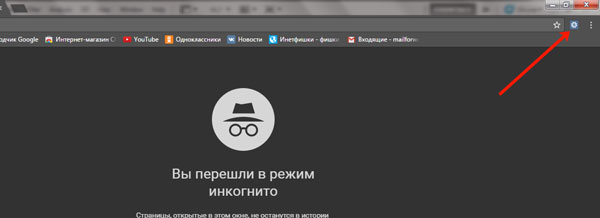Запрет режима инкогнито в Edge и IE. Запрет InPrivate Инструкция
Режим InPrivate — это функция в Internet Explorer и Microsoft Edge, которая очень похожа на режим инкогнито в Google Chrome. Во время просмотра в режиме InPrivate браузер не сохраняет историю посещения сайтов, не сохраняет файлы куки и другие личные данные.
В некоторых ситуациях может потребоваться отключение режима InPrivate. В этой статье я расскажу о том, как запретить использование InPrivate (режим инкогнито) в Internet Explorer и Edge. Кстати, для тех кто у нас впервые, мы уже рассказывали как отключить инкогнито в Chrome.
Запрет режима инкогнито в Edge и Internet Explorer
Самый простой способ отключить InPrivate — использовать редактор групповой политики Windows. Но к сожалению не во всех редакциях Windows есть редактор групповых политик GPEdit.msc. В таком случае вы можете использовать способ отключения режима инкогнито с помощью реестра Windows, о котором я расскажу ниже.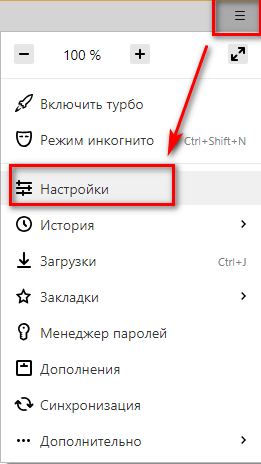
Запрет режима инкогнито InPrivate в редакторе групповых политик
Запрет режима инкогнито в браузерах Internet Explorer и Edge:
- Если у вас Windows 7, 8, 10 Pro или выше, нажмите кнопку «Пуск» и введите gpedit.msc.
- В редакторе групповой политики перейдите в папку:
Конфигурация компьютера - Административные шаблоны - Компоненты Windows - Internet Explorer - КонфиденциальностьЭто для Internet Explorer, а для браузера Microsoft Edge:Административные шаблоны - Компоненты Windows - Microsoft Edge - В правой панели перейдите и дважды щелкните по пункту «Выключить просмотр InPrivate». Отметьте поле «Включено», а затем нажмите «ОК». На скрине по ошибке отмечен пункт «Отключено». Запрет инкогнито Internet Explorer
После внесения изменений пользователи не смогут больше использовать режим InPrivate в IE и Edge. Теперь перейдем к другому способу.
Запрет режима инкогнито InPrivate в реестре Windows
Чтобы отключить функцию частного просмотра в IE и Edge, сначала нужно открыть редактор реестра, нажав «Пуск» и набрав команду «regedit».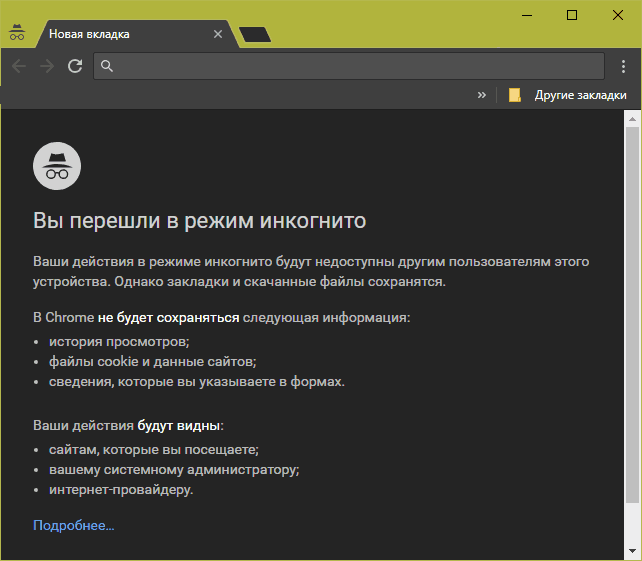 Стоит отметить, что перечисленные ниже ключи относятся к Windows 10 с последними обновлениями на момент написания этой статьи. Если вы используете другую версию Windows, эти ключи могут не работать.
Стоит отметить, что перечисленные ниже ключи относятся к Windows 10 с последними обновлениями на момент написания этой статьи. Если вы используете другую версию Windows, эти ключи могут не работать.
Для Edge перейдите к следующему разделу реестра:
HKEY_LOCAL_MACIHNE \ Software \ Policies \ Microsoft
Здесь нужно создать два новых ключа в левой панели. Щелкните правой кнопкой мыши по «Microsoft» и выберите Новый — Ключ. Назовите его «MicrosoftEdge». Теперь щелкните правой кнопкой мыши на «MicrosoftEdge» и снова выберите Новый — Ключ. Назовите этот дочерний ключ «Main».
Нажмите «Основные», чтобы выбрать его, а затем щелкните правой кнопкой мыши в правой панели и выберите «Создать» — «DWORD» (32-разрядное значение). Переименуйте его в «AllowInPrivate» и задайте значение «0». Перезагрузите компьютер и откройте Microsoft Edge.
Для Internet Explorer вам необходимо выполнить аналогичную процедуру. Сначала перейдите к тому же ключу, что и выше:
HKEY_LOCAL_MACIHNE \ Software \ Policies \ Microsoft
Теперь создайте ключ «Internet Explorer» в «Microsoft».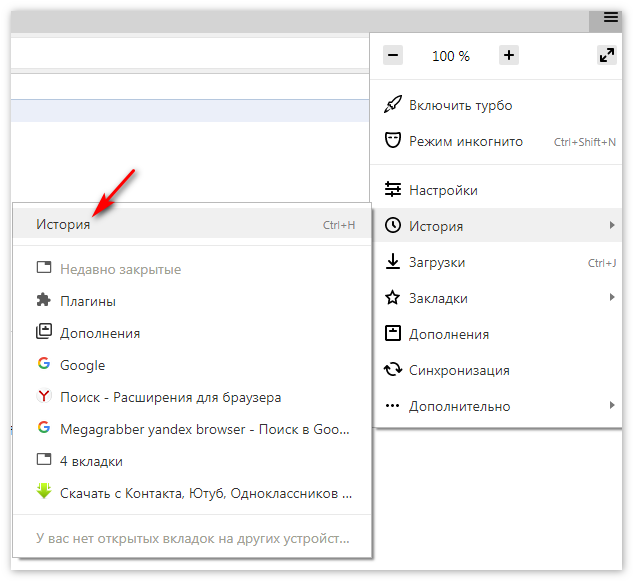 Затем создайте еще один ключ в «Internet Explorer» и назовите его «Privacy». Нажмите на «Privacy» и создайте новое значение «DWORD» в правой панели под названием «EnableInPrivateBrowsing» и задайте значение «0».
Затем создайте еще один ключ в «Internet Explorer» и назовите его «Privacy». Нажмите на «Privacy» и создайте новое значение «DWORD» в правой панели под названием «EnableInPrivateBrowsing» и задайте значение «0».
Вот и все. В случае с Internet Explorer вам не нужно перезагружать компьютер. Просто закройте IE и откройте его снова, и вы увидите, что функция InPrivate исчезла.
Используя режим InPrivate вы повышаете приватность, но это совершенно не влияет (я имею в виду положительно) на анонимность в сети. Ваша деятельность может отслеживаться другими способами. Веб-сайты, которые вы посещаете, могут сохранять ваш IP-адрес, ваш работодатель или школа могут перехватывать трафик, а ваш интернет-провайдер может узнать о вас все. Единственный способ обойти все это — использовать VPN. Также рекомендую статью «Выбор лучших анонимных VPN-сервисов».
Вопрос: Как использовать Internet Explorer в режиме инкогнито? — Компьютеры и электроника
Смотрите что такое режим инкогнито в браузерах Google Chrome и Yandex Browser, Приватный просмотр в Opera и Mozilla Firefox, а также окно InPrivate в Microsoft Edge.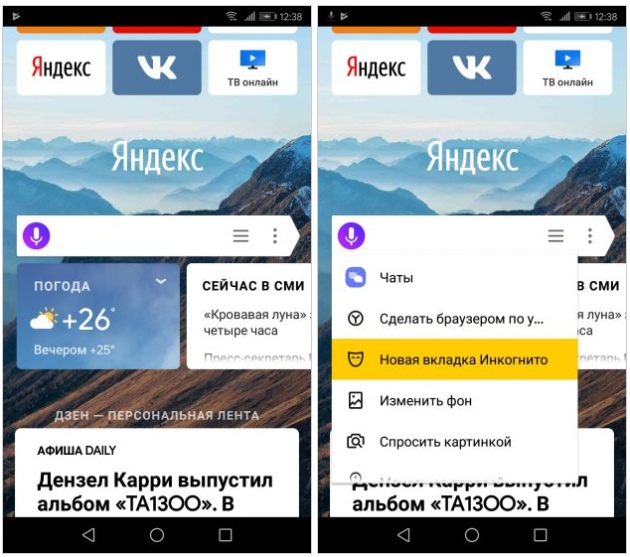 Поговорим о том, как они работают, а также как их включить, отключить и использовать..
Поговорим о том, как они работают, а также как их включить, отключить и использовать..
1:27 Режим инкогнито в Google Chrome.
2:40 Режим инкогнито в Яндекс Браузере.
3:14 Режим инкогнито в Opera.
4:00 Режим инкогнито в Mozilla Firefox.
4:43 Режим инкогнито в Microsoft Edge.
5:16 Выход из приватного режима работы.
Случайное удаление файлов, форматирование диска, вирусная атака, системный сбой или ошибка файловой системы — это не полный список проблем, которые решают программы компании Hetman Software: https://hetmanrecovery.com/ru/..
Браузер, при посещении тех, или иных ресурсов в интернете, собирает определенное количество сведений о действиях пользователя..
Приватный же режим работы браузера, это такой режим, при использовании которого в браузере не сохраняются данные о посещенных сайтах и поисковых запросах. Просмотренные страницы и загруженные файлы не сохраняются в журналах браузера и загрузок. Все новые файлы cookie удаляются сразу после закрытия всех открытых анонимных окон.
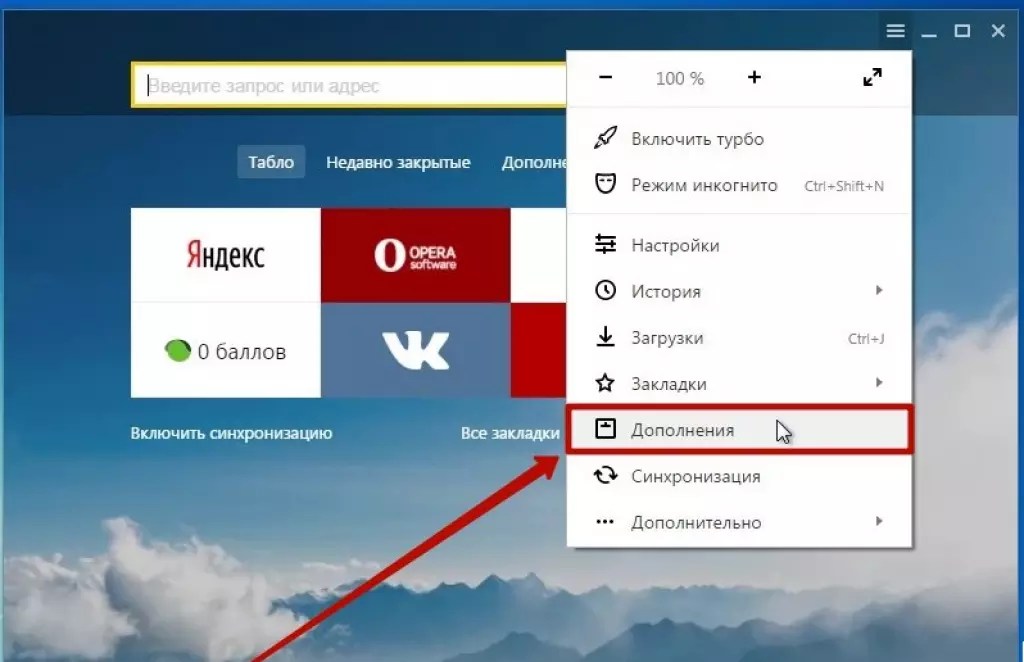
Все основные браузеры поддерживают приватный режим, который называется в браузерах по-разному..
Горячие клавиши браузеров Google Chrome, Яндекс, Mozilla Firefox, Opera, Microsoft Edge https://www.youtube.com/watch?v=AkIwkNAvD8g..
Как обойти блокировку сайтов Вконтакте, Одноклассники, Yandex провайдерами в России или Украине https://www.youtube.com/watch?v=Ok4nMNdLlx4..
На этом всё. Если данное видео было полезным для вас, ставьте лайк и подписывайтесь на канал. Всем спасибо за просмотр. Пока..
Смотрите другие ролики на тему: #РежимИнкогнито, #ИнтернетБраузер, #inPrivate, #GoogleChrome, #ЯндексБраузер, #Opera, #Firefox..
Смотрите видео об очистке места на диске, оптимизации Windows и ускорения работы системы https://www.youtube.com/playlist?list=PLOlQebdCQYqefqNuq4EqLtxYmzcpUvM95.
Как правильно использовать режим инкогнито в браузере Internet Explorer
Наверняка вы знаете об этой особенности любого браузера — сохранять сведения о действиях пользователя, следя за каждым шагом.
В памяти остаются запросы, которые вы вписывали в поисковую строчку. Также , называемые куки, чтобы потом опознать вас, когда вы вновь встретитесь с ними на просторах сети internet.
Вся эта информация обычно собирается из-за технической необходимости, для разного рода статистик. Но тем не менее людям не нравится, когда за ними следят, даже если они не делают ничего плохого. А если вы работаете в чужом браузере, оставлять там следы своего пребывания хочется ещё меньше. Поэтому режим инкогнито в Explorer вам понадобится рано или поздно.
Как сохранить свою приватность?
В более новой версии браузера Edge настройки приватности найти легко. На панели над окном в правом углу есть значок в виде трёх точек, при нажатии на которые выпадает меню действий. Средин пунктов нужно выбрать «новое окно InPrivate». Появится окно в режиме инкогнито. Новые вкладки в этом окне также будут поддерживать приватный режим.
Internet Explorer защищает своих пользователей
У эксполрера, вплоть до версии 11, тоже есть режим приватности. Найти его можно во вкладке «инструменты», если вкладку не видно, жмите клавишу Alt. В выпавшем меню «инструменты» вторым пунктом будет «просмотр InPrivate». Откроется отдельное приватное окно, все действия в котором не оставят следов в истории браузера.
Так же браузер не сохранит вводимые логины и . Ещё приватный режим открывают горячие клавиши Ctrl-Shift+P. Так к нему получить доступ гораздо быстрее.
Приватный режим — не панацея
Но не стоит забывать, что приватный режим не скрывает ваши действия ото всех. Даже в «инкогнито» сайты видят ваш IP адрес и могут определить, откуда вы. Интернет провайдер так же знает обо всех ваших действиях в интернете даже в приватном режиме.
А если вы пользуетесь компьютером на работе, режим инкогнито от него не спасёт. Если вы пользователь windows 10, отчёты о некоторых ваших действиях отправляются в компанию Microsoft.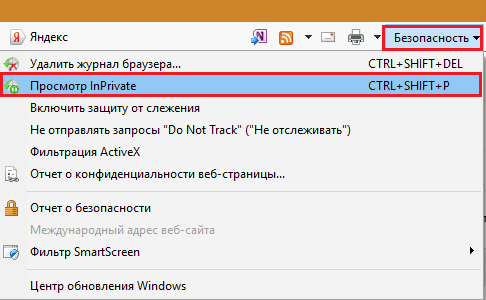
В режиме инкогнито закладки сохраняются в обычном режиме. И хотя список загрузок не сохраняется, скачанные файлы будут сохранены на компьютер, по тому же адресу, что и скачанные вне привата.
Режим инкогнито не обеспечивает анонимность, не стоит забывать об этом. Используя приватный, можно пользоваться и обычным режимом в соседнем окне браузера. Такая комбинация упростит сёрфинг в сети.
Мобильный инкогнито
В браузерах смартфонов такой режим тоже имеется. Чтобы зайти приватно в интернет на телефоне, нужно также открыть браузер и выбрать в его настройках соответствующий пункт меню. Так как сайты уже не будут подгружать и запрашивать дополнительную информацию, в таком режиме скорость интернета будет ощущаться чуть быстрее.
Приватный режим не единственная доступная вам специальная настройка браузера. О множестве других полезных возможностях вашего компьютера вы можете узнать из курса «Секреты продуктивной работы за компьютером » Евгения Попова.
Не забудьте подписаться на мой блог, тут постоянно появляются новые полезные статьи. За обновлениями можно следить в соцсетях. Подписавшись на мою группу Вконтакте , вы сможете получать их в свою ленту новостей на собственной страничке.
Как включить расширения в режиме «InPrivate» в Microsoft Edge?
Читайте, как включать расширения в веб-браузере Microsoft Edge при использовании режима «InPrivate». Выясним, насколько конфиденциален просмотр сайтов в режиме «InPrivate». А также, как изменить установленную по умолчанию службу поиска в Microsoft Edge.
Содержание
Введение
В стандартный пакет, предустановленных в операционной системе, приложений входит, в обязательном порядке, веб-браузер «Microsoft Edge», для бесперебойного доступа к сайтам и ресурсам сети «Интернет». Приложение является неотъемлемой частью операционной системы «Windows 10», и призвано заменить собой раннюю версию сетевого обозревателя «Internet Explorer». Функциональные характеристики браузера «Microsoft Edge» были переработаны и значительно улучшены, а также дополнены мобильными версиями, как для платформы «Android», так и для «iOS».
Функциональные характеристики браузера «Microsoft Edge» были переработаны и значительно улучшены, а также дополнены мобильными версиями, как для платформы «Android», так и для «iOS».
Каждый пользователь, для выполнения своих профессиональных обязанностей или в личных целях, регулярно использует сеть «Интернет», и непременно знает о важности расширений веб-браузера, которые не только обеспечивают уверенный просмотр страниц сайтов, но и помогают повысить общую производительность и скорость получения информации. Однако несмотря на важность и пользу расширений, в обозревателе «Microsoft Edge» расширения не включены по умолчанию в режиме безопасного использования браузера «InPrivate».
Перейти к просмотру
Режим инкогнито Google Chrome, Яндекс Браузер, Opera, FireFox, Microsoft Edge, Explorer 🌐😎💻
Обычно веб-сайты собирают или получают доступ к определенному объему данных как непосредственно об устройстве пользователя, так и о его действиях в сети «Интернет», например, ваш «IP-адрес», местоположение, версия браузера и т. д. Предустановленный режим браузера «InPrivate» защищает пользователей от внешнего слежения и сбора информации, и очищает «cookie», временные интернет-файлы и другие данные сразу после закрытия окна сеанса приватного просмотра. Это позволяет пользователям свободно перемещаться по сети «Интернет», не оставляя цифровых данных о своей активности. Однако, как уже сказано выше, расширения не работают в режиме «InPrivate», и иногда это может быть очень неудобно. Например, в вашем веб-браузере «Microsoft Edge» установлено расширение для хранения и управления паролями «LastPass», и вам необходимо, чтобы оно было активно, даже при просмотре страниц сайтов в приватном закрытом порядке.
д. Предустановленный режим браузера «InPrivate» защищает пользователей от внешнего слежения и сбора информации, и очищает «cookie», временные интернет-файлы и другие данные сразу после закрытия окна сеанса приватного просмотра. Это позволяет пользователям свободно перемещаться по сети «Интернет», не оставляя цифровых данных о своей активности. Однако, как уже сказано выше, расширения не работают в режиме «InPrivate», и иногда это может быть очень неудобно. Например, в вашем веб-браузере «Microsoft Edge» установлено расширение для хранения и управления паролями «LastPass», и вам необходимо, чтобы оно было активно, даже при просмотре страниц сайтов в приватном закрытом порядке.
Для таких случаев, в данной статье далее, мы покажем простой способ, с помощью которого вы сможете включить любые расширения в веб-браузере «Microsoft Edge», даже в безопасном режиме «InPrivate».
ВАЖНОЕ ПРИМЕЧАНИЕ. Обратите внимание, что вариант включения расширений в режиме «InPrivate» доступен не во всех сборках операционной системы «Windows 10», и поддерживается лишь версиями сборок после выпуска «17074».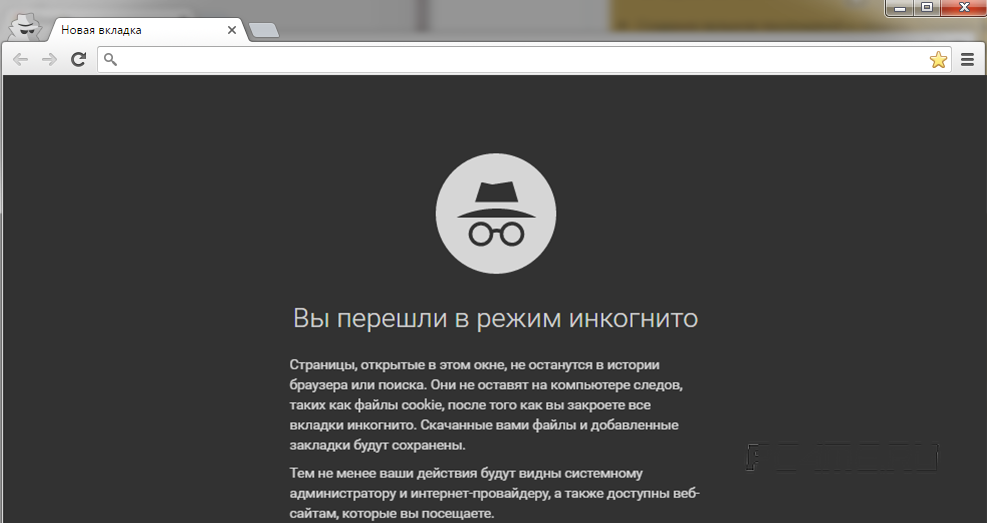
Перейти к просмотру
❌Как удалить встроенные приложения Windows Edge, Internet Explorer, Media Player и QuickTime, Xbox
Способ включения расширений в веб-браузере
«Microsoft Edge» при использовании режима «InPrivate»Для активации расширений в веб-браузере «Microsoft Edge» для просмотра сайтов и скачивания различных материалов по сети, когда задействован режим безопасного использования обозревателя «InPrivate», потребуется выполнить несколько пошаговых действий.
Шаг 1. Откройте веб-браузер «Microsoft Edge» любым удобным способом. Например, нажмите соответствующую кнопку на «Панели задач» в нижнем левом углу рабочего стола, и обозреватель будет открыт.
Шаг 2. Теперь необходимо проверить, включены ли соответствующие расширения в настройках веб-браузера. Если на «Панели инструментов» обозревателя не отображается кнопка управления нужным расширением, то нажмите на кнопку прямого доступа ко вложенному меню «Параметры и прочее», представленную в виде трех горизонтальных точек, и расположенную на «Панели инструментов» за адресной строкой в правом верхнем углу окна «Microsoft Edge».

Или нажмите совместно сочетание клавиш «Alt + X» для мгновенного перехода в означенное меню.
Шаг 3. Во всплывающей панели меню выберите из вариантов доступных действий раздел «Расширения».
Шаг 4. В открывшейся панели раздела отыщите и включите необходимое расширение. Для этого нажмите на соответствующую кнопку «Откл.», которая поменяет цвет и свое значение на параметр «Вкл.», в подтверждение активации выбранного расширения.
Шаг 5. Теперь нажмите на панель активного расширения для перехода на связанную с ним страницу управления.
Шаг 6. Отыщите под информацией об установленном расширении строку функции «Разрешить просмотр в режиме InPrivate» и активируйте ее, установив метку (индикатор) в соответствующую ячейку. Цвет указанной ячейки будет изменен.
Теперь расширение будет активно в веб-браузере «Microsoft Edge» даже при использовании режима «InPrivate». Для проверки заданного разрешения, нажмите на кнопку отображения вложенного меню «Параметры и прочее» и выберите из списка действий раздел «Новое окно InPrivate», или используйте для запуска приватного окна совместную комбинацию клавиш «Ctrl + Shift + P».
Для проверки заданного разрешения, нажмите на кнопку отображения вложенного меню «Параметры и прочее» и выберите из списка действий раздел «Новое окно InPrivate», или используйте для запуска приватного окна совместную комбинацию клавиш «Ctrl + Shift + P».
В новом окне «InPrivate» на «Панели инструментов» кнопка управления расширением будет активна, и расширение будет выполнять свои функции в полном объеме.
Выполните пошаговый алгоритм действий, представленный выше, для других расширений, и получите все возможности, которые вам предлагает веб-браузер «Microsoft Edge», и в режиме защищенного приватного просмотра.
ПРИМЕЧАНИЕ. Каждое расширение имеет свой собственный набор разрешений, на которые пользователи соглашаются при его установке, предоставляя расширению приоритетные права на доступ к различным личным данным. Например, просмотр посещаемых веб-сайтов, чтение и изменение содержимого, отправляемого или получаемого на веб-сайтах, отправка данных в приложения и получение данных от них и т. д. Поэтому перед включением необходимо убедиться, что вы действительно доверяете разработчику, чей продукт вы намерены использовать.
д. Поэтому перед включением необходимо убедиться, что вы действительно доверяете разработчику, чей продукт вы намерены использовать.
Является ли конфиденциальным просмотр сайтов в режиме
«InPrivate»?Веб-браузер «Microsoft Edge» (и в некоторых случаях операционная система компьютерного устройства) сохраняет отдельную информацию, такую как файлы «cookie», журнал, временные файлы или данные форм, но по окончанию сеанса и закрытию вкладки «InPrivate», она немедленно удаляется. Однако, несмотря на такие действия, просмотр страниц сайтов в режиме «InPrivate» нельзя назвать полностью конфиденциальным.
Даже принимая во внимание, что режим «InPrivate» представляет собой отдельный сеанс браузера, поведение и действия пользователей в «Интернете» можно отслеживать. Также, если ваше персональное компьютерное устройство каким-либо образом подвержено заражению вредоносной вирусной программой, шпионским программным обеспечением или имеет какое-либо, установленное системным администратором, приложение для отслеживания ваших действий, то все ваши операции в «Интернете» будут известны, и режим «InPrivate» не сможет обеспечить стопроцентное сокрытие вашей активности и предоставить полную приватность.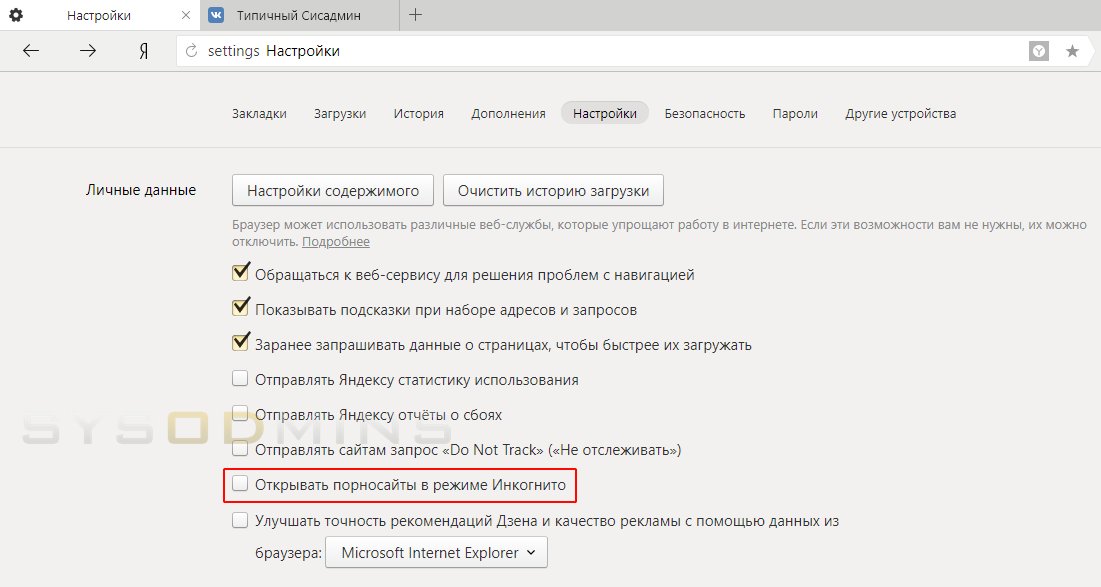
Для обеспечения высокого уровня конфиденциальности стоит воспользоваться специальным сервисом «VPN», создающим безопасное сетевое соединение и являющимся, в настоящий момент, одним из наиболее эффективных способов.
Бонусный раздел: как изменить, установленную по умолчанию службу поиска?
Служба «Microsoft Bing», заданная по умолчанию в веб-браузере «Microsoft Edge», несомненно, является хорошей поисковой системой. Однако у пользователей, по ряду разнообразных причин (например, личные предпочтения к определенной поисковой системе), может возникнуть необходимость заменить стандартную службу поиска обозревателя другой поисковой системой («Google», «Yandex», «Yahoo!», «Baidu» и т.д.).
В таком случае, в «Microsoft Edge» есть отличный способ переключить поисковую систему с принятой по умолчанию на версию по выбору пользователя, например, установить службу «Google». Все, что нужно сделать, это пошагово выполнить следующие действия.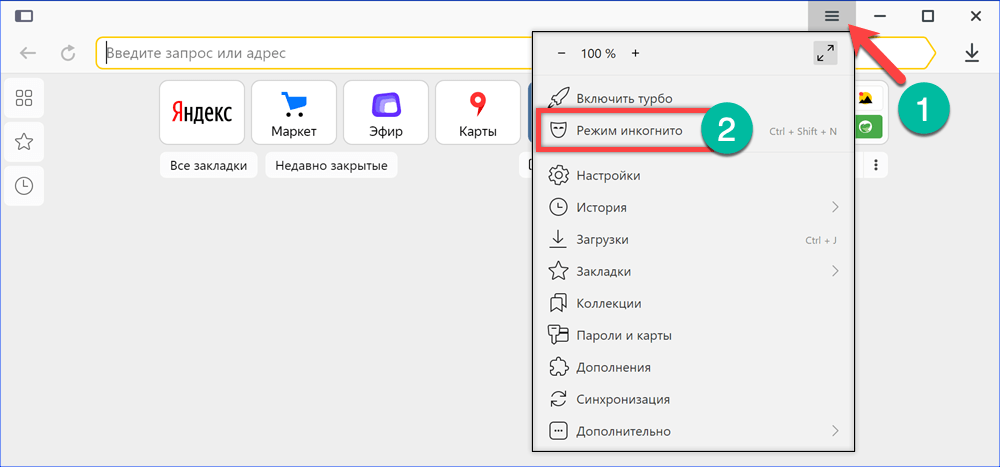
Шаг 1. Откройте, ранее описанным способом, веб-браузер «Microsoft Edge», в адресной строке введите доменное имя поисковой системы «google.com» и нажмите на клавиатуре клавишу «Ввод» для перехода на указанную страницу.
Шаг 2. Нажмите на кнопку «Параметры и прочее» (три горизонтальные точки в правом верхнем углу окна обозревателя) и откройте вложенное меню, в котором отыщите и выберите раздел «Параметры».
Шаг 3. Панель раздела «Параметры» будет представлена четырьмя вкладками, построчный список которых расположен в левой боковой панели открывшегося раздела. Выберите их представленного перечня раздел «Дополнительно». Затем в правой панели, при помощи бегунка полосы прокрутки, перейдите в низ списка дополнительных параметров, и в разделе «Поиск в адресной строке» нажмите на кнопку «Изменить службу поиска».
Шаг 4. На новой всплывающей вкладке будет представлен перечень служб поиска.
 Отметьте строку «Поиск в Google», щелкнув ее левой кнопкой мыши, а затем нажмите на расположенную ниже кнопку «Использовать по умолчанию».
Отметьте строку «Поиск в Google», щелкнув ее левой кнопкой мыши, а затем нажмите на расположенную ниже кнопку «Использовать по умолчанию».
Теперь «Microsoft Edge» будет применять выбранную вами поисковую систему при обработке поисковых запросов, если служба поиска не будет выбрана дополнительно.
Заключение
Безопасный режим просмотра веб-сайтов «InPrivate» предлагает пользователям пусть и не абсолютную, но расширенную версию отдельной страницы обозревателя, которая не позволяет применять сторонним сайтам основные инструменты отслеживания активности пользователей в информационной сети «Интернет». Выбирая режим «InPrivate» пользователи могут быть уверены, что большинство посторонних временных элементов будет удалено после закрытия вкладки, и внешнее воздействие нежелательных компонентов будет минимизировано. Поэтому, для повышения уровня приватности при использовании режима «InPrivate» в веб-браузере «Microsoft Edge» по умолчанию не активны расширения, доступные при просмотре страниц на обычной вкладке обозревателя.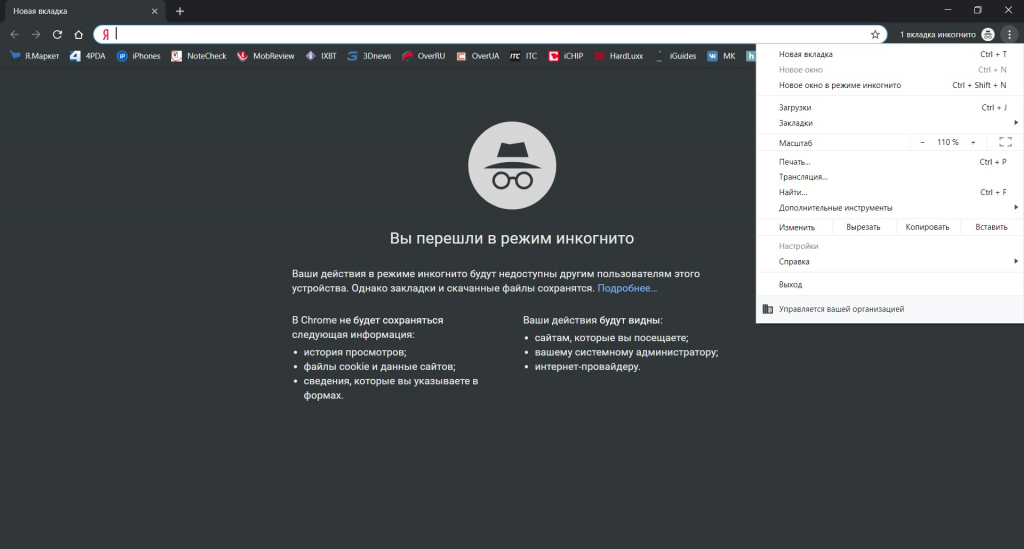 Но выполнив, описанный выше, пошаговый алгоритм, пользователи могут включить расширения в безопасном режиме просмотра страниц для одноразового исполнения или запомнить правило на постоянной основе.
Но выполнив, описанный выше, пошаговый алгоритм, пользователи могут включить расширения в безопасном режиме просмотра страниц для одноразового исполнения или запомнить правило на постоянной основе.
Используемые пользователями поисковые запросы могут быть самыми разными, и режим «InPrivate» может оказаться весьма полезным. Но это не повод отказываться от установленных расширений. И представленный способ включения позволяет работать в режиме «InPrivate» также комфортно, как и в обычной вкладке веб-браузера «Microsoft Edge».
Перейти к просмотру
Топ бесплатных Интернет браузеров для Windows: Яндекс, Chrome, Edge, Opera, FireFox 🥇🌐💻
Как включить режим инкогнито
Все мировые браузеры имеют функции гостевого посещения ресурсов. Включить режим инкогнито рекомендуется, когда пользователь пользуется интернетом с чужого компьютера или не хочет оставлять следов посещения (историю, cookie).
Принцип работы
Возможности инкогнито:
- посещение веб-сайтов не сохраняется;
- все файлы, отслеживающие данные пользователя, удаляются после закрытия страницы;
- отмеченные закладки, избранное остается в любом режиме.

Важно: не путайте инкогнито с режимом гостя. Это отдельный профиль, который создается на одном аккаунта.
Руководство для компьютеров
Включить режим инкогнито в браузере Chrome можно следующим образом:
- Нажмите «Настройки» – вертикальные точки.
- Нажмите строчку «Новое окно в режиме инкогнито».
- Подтвердите переход.
Включение в Яндекс.Браузере:
- Запустите.
- Нажмите на три полоски справа вверху.
- Выберите строку «Режим инкогнито».
Руководство по Mozilla Firefox:
- Запустите интернет-браузер.
- Нажмите пункт «Меню» – значок из трех полосок.
- Выберите строчку «Новое приватное окно».
- Подтвердите условия использования. Установите флажок защиты отслеживания.
Инструкция для Opera:
- Запустите Opera.
- Вверху слева нажмите иконку Opera.
- Нажмите строчку «Создать приватное окно».

Руководство по Internet Explorer:
- Включите IE.
- Нажмите шестеренку справа вверху.
- Выберите пункт «Безопасность» – «Просмотр InPrivate».
Важно: аналогичная инструкция для Microsoft Edge.
Инструкция для Safari:
- Запустите Safari.
- Слева вверху выберите пункт «Файл».
- Нажмите «Новое частное окно».
Важно: функция гостя отключает фиксацию истории пользователя, cookies.
Руководство для мобильных версий
Руководство по Google Chrome:
- Откройте браузер.
- Выберите три вертикальных точки. Они находятся правее строчки адреса.
- Нажмите «Новая вкладка инкогнито».
Яндекс.Браузер:
- Включите Яндекс.Браузер.
- Справа от голосового помощника «Алиса» на поисковой строчке нажмите три полоски.
- Тапните строчку «Новая вкладка инкогнито».

Руководство по Mozilla Firefox:
- Откройте Mozilla Firefox.
- Выберите три вертикальные строчки.
- Нажмите «Новая приватная вкладка».
Opera:
- Включите интернет-браузер.
- Смахните пальцем влево.
- Опция гостя включится автоматически. Чтобы вернуться смахните пальцем право.
Microsoft Edge:
- Зайдите в Microsoft Edge.
- Внизу справа нажмите на значок «Настройки».
- Выберите вкладку «Новая вкладка «InPrivate».
Safari:
- Откройте браузер.
- Нажмите «Вкладки» справа внизу.
- Выберите «Частный доступ».
- Тапните на знак плюса, чтобы открыть приватное окно.
Включение режима инкогнито на телефоне не гарантирует безопасности пользователя. Например, большинство интернет-ресурсов всегда сообщают об отслеживании персональных данных гостя. Это используется для подсчета трафика.
Горячие клавиши
Режим инкогнито можно включить горячими клавишами.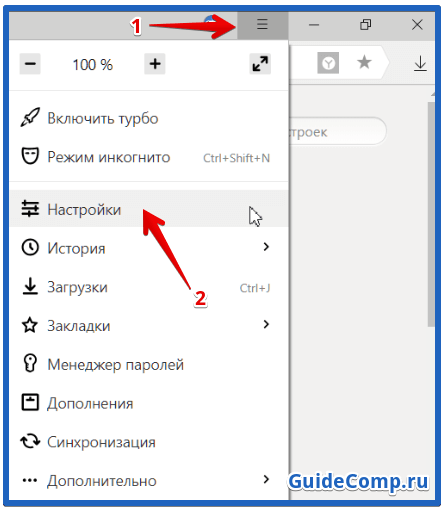 Это комбинация кнопок, позволяющая сразу перейти в приватное окно.
Это комбинация кнопок, позволяющая сразу перейти в приватное окно.
Список основных комбинаций:
- Internet Explorer, Microsoft Edge – «Ctrl» + «Shift» + «p»;
- Firefox – «Ctrl» + «Shift» + «p»;
- Google Chrome – «Ctrl» + «Shift» + «n»;
- Яндекс.Браузер – «Ctrl» + «Shift» + «n»;
- Opera – «Ctrl» + «Shift» + «p»;
- Safari – «Ctrl» + «Shift» + «p».
Важно: Для операционной системы Mac OS вместо «Ctrl» нужно нажать кнопку «Command»
Как включить расширения
Включить расширения в режиме инкогнито можно следующим образом:
- Перейдите в настройки браузера.
- Нажмите строчку «Расширения». Она может находиться в пункте «Дополнительные инструменты».
- Под каждым расширением есть флажок. Отметьте его, чтобы разрешать использовать дополнительные инструменты.
Важно: некоторые расширения могут не работать при использовании через приватное окно. Они могут закрываться, некорректно функционировать. Это сильно замедляет скорость работы браузера.
Заключение
Активация гостевого посещения веб-сайтов помогает пользователю отключать cookies, автозаполнения, платежные формы. Однако, если пользователь уже был на сайте в обычном режиме, оставлял информацию, то функция гостевого режима не стирает его личные данные. Отключить инкогнито можно обычным закрытием вкладок интернета.
как включить в Яндекс.браузере, Chrome, Firefox, Opera, Safari, Edge, Internet Explorer, как открыть вкладку и войти на мобильном и на десктопе
Андрей Корж
Системный администратор, специалист по оптимизации программного обеспечения и сетевых технологий
При входе в браузер некоторые юзеры используют режим инкогнито, считая, что таким образом их посещения и действия в сети становятся анонимными. С развитием поисковых систем и рекламных ботов режим анонимности не гарантирует полную неприкосновенность данных.
На вопрос о том, что такое режим инкогнито и для чего он нужен, отвечаем: это функция, при которой интернет-обозреватель не записывает некоторые пользовательские данные. Чаще всего применяется для сокрытия запросов поисковиков и истории просмотра порталов. Такой функцией пользуются в любых целях, например при покупке подарка, чтобы этот сюрприз не отобразился в виде рекламы на страницах интернета. Режим инкогнито в Яндекс.браузере (и в других популярных веб-обозревателях) и на телефоне, и на десктопе открывается в пару кликов.
Отличия от обычного режима
Для функции инкогнито в браузере характерно следующее:
- история просмотров не подвергается записи;
- не сохраняются запросы поисковиков;
- нет сохранения сведений cookie;
- не сохраняются новые введенные пароли;
- сохранение временных файлов, кеширование содержимого порталов и запись сведений с форм также не производится.
Несмотря на обширный список, такой приватный режим не обеспечивает защиту большей части наших данных, о чем предостерегает нас любое браузер-приложение при открытии вкладки инкогнито.
Как включить режим
Есть два способа перейти в режим инкогнито в интернет браузере: по средствам горячих клавиш и вручную. Инструкция по включению режима приватности для каждого браузера своя, об этом далее.
Горячие клавиши
В десктопных версиях Chrome, «Яндекс.Браузер», Opera, Safari такой режим включается нажатием следующего сочетания кнопок:
- «Ctrl» + «Shift» + клавиша «N» — на операционных системах Windows, Линукс, Chrome OS;
- «Command» + «Shift» + «N» – на операционной системе macOS.
Для браузеров Firefox, Internet Explorer и MS Edge сочетания кнопок следующие:
- «Ctrl» + «Shift» + «P» — на операционных системах Windows, Linux, Chrome OS;
- «Command» + «Shift» + «P» – на операционной системе macOS.
Google chrome
Десктопная версия подразумевает следующие шаги. Откройте обозреватель. Нажимаем на значок троеточия в правой верхней стороне окна. В появившемся диалоговом окне браузера для включения анонимности выбираем «Новое окно в режиме инкогнито».
О том, как открыть режим инкогнито, когда применяется мобильная версия, поговорим далее. Открываем мобильную версию приложения на смартфоне и нажимаем в правой верхней части экрана на значок вертикальное троеточие. Запустившееся окно предложит выбрать кнопку «Новая вкладка инкогнито» – нажимаем.
Яндекс.Браузер
Чтобы войти в режим инкогнито в Яндекс.Браузере, действовать надо, как в Google Chrome. Отличие только в дизайне страницы.
Чтобы зайти на сайт инкогнито с мобильного приложения Яндекс.Браузера, также открываем вертикальное троеточие, и в меню выбираем «Новая вкладка Инкогнито». На открывшей странице выполняем любые действия, которые останутся секретными.
Firefox
В декстопной версии браузера Firefox нажимаем в верхнем правом углу на три горизонтальные полоски и в выпадающем списке выбираем «Новое приватное окно».
В мобильном приложении версии, кликнув по трем вертикальным точкам, выбираем меню «Приватная вкладка».
Opera
В браузере Opera меню настроек расположено иначе – в левом верхнем углу. Открыть иконку обозревателя и выбрать в выпадающем списке «Создать приватное окно».
В мобильном приложении Opera открываем окно с вкладками, прокручиваем экран в левую сторону, чтобы включить режим инкогнито в браузере. Нажимаем на «плюс» внизу страницы.
Safari
Чтобы включить скрытый режим в браузере Safari, на верхней панели открываем вкладку «Файл» и выбираем пункт «Новое частное окно».
В мобильном приложении меню вкладки находится в правом нижнем углу приложения. Нажимаем на меню «Частный доступ», выбираем «плюс» в нижней части экрана – теперь невидимка открыта с телефона.
Microsoft Edge
Переход на анонимный режим выполняется через значок с тремя точками «Дополнительно». В открывшемся меню выбираем строку «Новое окно InPrivate».
В мобильном приложении нажимаем на три точки и выбираем «Настройки» и тапаем «Новая вкладка InPrivate».
Internet Explorer
Открываем настройки в правом верхнем углу браузера в форме шестеренки. В выпадающем меню открываем «Безопасность», а далее «Просмотр InPrivate».
Почему этот режим небезопасен
Несмотря на то, что в этом режиме не записывается информация о просмотрах и переходах, она доступна по IP-адресу. Доступ посещаемых сайтов открыт вашему интернет провайдеру, администратору локальной сети, владельцу Wi-Fi и тем, кто следит за IP-адресом ПК или смартфона. При входе в учетную запись в приватном режиме производится запись любой деятельности пользователя.
Что обеспечивает настоящую конфиденциальность
По большей части поисковые системы создают портрет пользователя, собирая информацию (часовой пояс, шрифты, наличие расширений в браузере, версия операционной системы и прочее), чтобы успешно проводить таргетированную рекламу. Пользователи задаются вопросом, как избежать назойливого внимания таргетологов. Для этого разберем несколько методов.
VPN
С помощью виртуальной частной сети возможно спрятать IP-адрес и заменить адресом удаленного VPN-сервера. Следовательно, таргетолог сталкивается с трудностями в процессе привязки вашего IP-адреса к интернет-обозревателю.
Tor
Tor выступает в качестве анонимной сети, пропускающей трафик по средствам случайных хостов до соединения с конечным сервером. Отличается слабой скоростью, поэтому мало подходит для постоянной работы. Но меры безопасности на высшем уровне.
Ghostery
Среди расширений, которые затрудняют прохождение идентификации для таргетологов, выбираем Ghostery. Его функция – блокировка рекламы, большей части следящих трекеров, а скорость серфинга при этом не падает.
Мы разобрали несколько способов, как войти в скрытый режим и посмотреть интернет страницы анонимно. Стандартные настройки обозревателя не гарантируют максимальную безопасность – для этого применяем дополнения в виде установки расширений на браузер.
Мне нравитсяНе нравитсячто это, как включить и отключить. Приватный просмотр в Microsoft Edge
Если вы хотите обеспечить конфиденциальность своим действиям при работе в браузере Opera, тогда рекомендуем вам использовать режим инкогнито. Не знаете, как создать приватное окно в Опере? Тогда читайте эту статья, она именно этому и посвящена.
В приватном окне, или режиме инкогнито, кому как удобно, все ваши действия не будут записаны в данные браузера. По сути, вы будете, как невидимка. Все данные о вас для сайтов будут полностью скрыты, а любое хранение и использование кэша и куков на сайтах запрещено! Также в приватном окне нет дополнения, истории просмотров прочего.
Включаем приватный режим в Opera
Способ 1. Сочетание клавиш.
Наверное, самый простой и удобный способ открыть окно в приватном режиме. Нет ничего проще, стоит лишь нажать определенные клавиши на клавиатуре компьютера, или ноутбука и все, вы становитесь невидимкой в сети Интернете.
На клавиатуре одновременно зажмите следующую комбинацию клавиш: Ctrl+Shift+N . И окно с полным сохранением конфиденциальности запущено. Вводим нужный адрес в строку браузера и пользуемся.
Способ 2. Через меню.
Нельзя сказать, что данный метод сильно сложнее первого, но все-же в данном случае нам понадобиться пользоваться мышкой. Хотя, если быть объективным, то тут тоже все очень просто.
Откройте меню браузера. В левом углу в самом верху есть кнопка, которая так и называется “Меню ”. Сделайте клик по ней, чтобы развернуть список.
Среди всей информации там есть “Создать приватное окно ”. Кликните по этому пункт мышкой. После чего он запуститься.
Все, вы успешно включили функцию конфиденциальности.
Как выйти
Выйти из режима инкогнито еще проще. Все, что надо сделать – нажать крестик и закрыть окно . И можете не беспокоится, ваши данные не будут сохранены, так как данная функция полностью исключает такие действия.
А если хотите обеспечить себе еще больше безопасности, можете . В сочетании с приватным режимом, ВПН обезопасит вас еще в большей степени, в плане сохранения неприкасаемости ваших данных.
Что-то не поняли, или не возникли проблемы? Не стесняйтесь писать об этом в комментариях. Мы с радостью поможем всем пользователям. Ведь для этого и был создан наш сайт – помогать вам в решении проблем, связанных с интернет-обозревателями.
Наверное, многие из нас не раз сталкивались с ситуацией, когда нужно было отыскать информацию личного характера, которую не хотелось бы демонстрировать домочадцам. Или же нежелательно было бы показать историю поисковых запросов на рабочем компьютере остальным сотрудником. Ведь каждый из нас имеет право на тайну переписки, и объяснять любопытному коллеге, зачем я набирал в поисковике «почему дети кусаются» — нет никакого желания.
А еще человеку свойственно проверять электронную почту или сообщения в популярных социальных сетях на чужом компьютере — а потом забывать выходить из своих учетных записей, предоставляя полный доступ владельцу устройства к личной информации.
В этой ситуации поможет режим инкогнито. Что это такое – узнайте прямо сейчас.
Что такое режим инкогнито?
«…чего улыбаешься?
— да ерунда, историю одну вспомнил.
— какую?
— твоего браузера…»
Режим инкогнито, он же приватный просмотр – режим работы браузера , во время которого компьютер не сохраняет историю посещенных сайтов в интернете, поисковых запросов, а также не запоминает пароли, cookie файлы, загруженные файлы.
После выхода из режима автоматически очищается кэш, при этом загруженные файлы остаются на жестком диске, а сделанные закладки сохраняются в основном профиле. Приватный браузер открывается в отдельном окне, тем самым можно работать параллельно в двух версиях программы.
Для чего нужен приватный режим?
Этот режим идеален для работы в интернете на чужих компьютерах или устройствах, к которым предоставляется общий доступ. Он обезопасит от случайно забытых открытых профилях социальных сетей, предостерегая от доступа посторонних к страницам вконтакте или одноклассников .
А если же Вам необходимо сохранить в тайне факт поиска, например, подарка-сюрприза на день рождения любимому человеку, то простое удаление истории не поможет – ведь поисковики внимательно изучают наши с Вами поисковые запросы, чтобы предложить подходящую Вам контекстную рекламу.
«…Выбирал жене подарок к дню рождения, тайком читал отзывы в сети, мучил поисковики. Теперь на каждой странице контекстная реклама кофемашин — сделал сюрприз, называется…»
Насколько безопасен приватный просмотр?
Приватный режим не хранит историю Ваших запросов. Однако незашифрованный трафик легко могут изучить провайдеры интернета, а с недавнего времени каждого провайдера обязали сохранять трехлетнюю историю активности каждого интернет пользователя, в целях противодействия терроризму.
Важно! Приватный режим не панацея. Он не скроет Вашу деятельность в сети. Провайдер в любом случае имеет доступ к списку посещенных Вами ресурсам. Также специальные программы-шпионы могут украсть Вашу личную информацию. Однако это первый шаг на пути обеспечения безопасности в интернете, и отличный способ уберечь, например, маленьких детей от взрослой информации.
Как включить режим инкогнито?
На данный момент приватный просмотр присутствует в подавляющем большинстве популярных браузеров. Однако способов запусков данного режима много, и они немного отличаются друг от друга. Режим приватного просмотра можно запустить как через меню программ, так и горячими клавишами. В этом материале мы изучим, как открыть режим инкогнито в опере, хроме и во многих других браузеров.
«…Девушка случайно закрыла страницу, которую долго искала, и расстроилась.
Я хотел научить ее пользоваться историей браузера, но не стал…»
Как включить режим инкогнито в Гугл Хром? (Google Chrome)
Ctrl+Shift+N . Также можно зайти в меню программы, нажав три точки и выбрать соответствующий пункт.
Как включить режим инкогнито в Опере? (Opera)
Также, как и в Chrome – сочетаниями клавиш Ctrl+Shift+N или через меню. Кликните на логотип в верхнем левом углу.
Режим инкогнито в Яндекс браузере (Yandex)
Комбинация Ctrl+Shift+N запустит приватный режим, как и запуск из-под меню.
Как открыть режим инкогнито Internet Explorer?
Нас интересует функция просмотр InPrivate. Вызвать ее можно через Меню — Безопасность —Просмотр Inprivate , либо комбинацией Ctrl+Shift+P
Как запустить инкогнито Edge?
Аналогично запуску в Internet Explorer, обновленный браузер Microsoft Edge, дебютировавший в Windows 10 запускает режим InPrivate комбинацией Ctrl+Shift+P , или же через меню.
Режим инкогнито в Мозиле (Mozilla Firefox)
Ctrl+Shift+P или соответствующий пункт меню запустит окно приватного просмотра.
Мы разобрали основные способы запуска режима приватного просмотра в популярных браузерах. Надеюсь, эта информация поможет Вам сохранить в тайне конфиденциальную информацию, убережет детей от взрослого контента и защитит любимые сайты от чужих глаз.
Здравствуйте, уважаемые читатели блога сайт. Что означает слово инкогнито? Что это такое? Знаете? Скорее всего знаете, но я все же для порядка поясню. Это слово образовано от итальянского слова incognito, которое в переводе означает — не быть узнанным (остаться неизвестным) . Синонимами этому слову в некотором роде могут служить слова: анонимно , тайно, под другим именем (личиной).
Например, известные люди могут находиться инкогнито в публичных местах, используя для этого гримм, псевдоним и другие ухищрения. Им такой режим иногда оказывается очень удобен, ибо позволяет существовать не привлекая к себе внимания.
Но режим инкогнито нужен бывает не только извесным людям, чтобы уйти от внимания толпы. Самым обычным пользователям интернета анонимность тоже кажется весьма привлекательной, ибо не нужно бояться последствий своих действий. Когда вы общаетесь на форумах и даже в соцсетях, то часто используете не реальные ФИО, а вместо реального фото, чтобы чувствовать себя в сети спокойнее, не боясь за высказывания своих взглядов или мыслей «получить по шапке».
Разработчики браузеров, понимая потребность пользователей в том, чтобы скрыть следы некоторой свой деятельности в сети (раньше для этого приходилось и ), добавили режим под названием «Инкогнито» (так он называется в браузере Яндекс и Гугл Хроме). При его активации все ваши следы посещения тех или иных сайтов, скачивания файлов и т.п. будут автоматически удаляться из истории браузера. Давайте посмотрим как все это работает и для чего может пригодиться?
Для чего нужен и как работает режим Инкогнито
Думаю, что объяснять для чего вам или кому бы то ни было может понадобиться режим Инкогнито не нужно. Особливо это актуально, когда вы делите компьютер с кем-то другим. Конечно же, можно использовать разные учетные записи, но мало кто озабочивается возней с их настройкой и постоянным входом/выходом из системы.
А так, в режиме «невидимки» (он имеется практически во всех современных браузерах, но называться может по разному — «инкогнито» он называется только в Хроме и Яндекс браузере, а, например, в Опере — это «приватный режим», но не суть) вы можете не беспокоиться к примеру о том, что и к нему получит доступ ваш «сосед» по компьютеру. Да и отследить историю ваших блужданий по интернету через браузер будет не возможно (стирается кеш, куки, вводимые пароли, данные форм и т.п. вещи).
Как работает режим «Инкогнито»? Довольно просто. Вы открываете новое окно вашего браузера (Хрома или Яндекса) в этом режиме (его легко отличить от обычного по появившейся иконке человека в темных очках — в Хроме слева, а в Яндекс браузере справа от панели вкладок).
При этом другие окна этого же браузера могут остаться работать в обычном режиме. Все страницы, которые вы отроете в анонимном окне, не будут прописываться в историю посещений, и после закрытия этих окон отследить те сайты, куда вы заходили , и те файлы, что качали, будет не возможно. И при этом не нужно ничего специально чистить — просто закрываете приватное окно и все. Лепота!
Внимание! Браузер, работающий в сеансе Инкогнито, действительно не оставит следов вашего «серфинга», но это не значит, что вас не возможно будет при желании вычислить. Это лишь защита от вашего начальника или родственников , но никак не от всякого рода «органов» и хакеров. Дело в том, что данные о ваших посещениях остаются на самих сайтах, где вы были (в логах), а также у интернет-провайдера, через которого вы входите в интернет. Учтите это, на всякий случай.
Как включить режим Инкогнито в Яндекс Браузере и Хроме
Опять же довольно просто. Сразу оговорюсь, что приватный режим предусмотрен не только в версиях браузеров для компьютера, но и в их мобильных инкарнациях. Итак, если хотите активировать «невидимку» на компьютере или ноутбуке, то:
Если у вас , то там тоже можно будет включить при желании режим Инкогнито. На Андроиде или iOS для этого нужно будет нажать на кнопку «Меню» (с тремя точками в случае Андроида и тремя полосками в случае iOS) и выбрать уже ставший традиционным пункт меню «Новая вкладка инкогнито».
В мобильной версии Яндекс браузера приватного режима пока не предусмотрено. Увы и ах.
Удачи вам! До скорых встреч на страницах блога сайт
Вам может быть интересно
Что такое кэш — как очистить кеш в Опере, Мозиле, Хроме и других браузерах
Гибернация — что это и стоит ли использовать этот режим
Гугл Транслейт — перевод с фото, голосовой ввод, разговорник, оффлайн режим и многое другое
Виджеты Яндекса — как настроить и сделать главную страницу более информативной и удобной именно вам
Что такое cookie и как почистить куки в современных браузерах
Как обновить браузер Опера, Гугл Хром, Мазила, Яндекс Браузер и Интернет Эксплорер
Устарел или не работает Adobe Flash Player — как обновить, удалить и установить бесплатный плагин флеш плеера последней версии
Тор-браузер — что это такое и каким образом Tor позволяет скрыть ваши действия в сети
История поиска и просмотров в Яндексе — как ее открыть и посмотреть, а при необходимости очистить или удалить
«Яндекс Радио» — потоковая радиостанция от именитой компании
Как установить (изменить) браузер используемый по умолчанию и сделать в нем Гугл или Яндекс умолчательным поиском
24PayBank — быстрый надежный обменник с большими резервами
Если вы не хотите, чтобы ваша активность в интернете документировалась браузером, то необязательно после каждой веб-сессии очищать журнал посещенных сайтов. Гораздо удобнее воспользоваться режимом инкогнито, при включении которого обозреватель не сохранит информацию об активности пользователя в сети.
Что такое инкогнито?
Режим инкогнито – это название функции Google Chrome, позволяющий сделать серфинг в интернете анонимным.
От провайдера вы свою активность скрыть не сможете, так как IP-адрес компьютера останется прежним, но другие пользователи, имеющие доступ к браузеру, не увидят, какие сайты вы посещаете и что на них смотрите.
В режиме инкогнито не сохраняется:
- История посещенных сайтов. В журнале браузера просто не появятся записи.
- Файлы cookie, введенные пароли и поисковые запросы.
- Видео и аудио, загруженные в кэш.
Работа при включенном режиме инкогнито остается незадокументированной, то есть ни вы, ни другие пользователи после завершения сеанса работы обозревателя не смогут узнать, какие сайты открывались.
Включение на разных браузерах
Как мы уже разобрались, режим инкогнито можно включить только в браузере Google Chrome. В других обозревателях опция для анонимной работы называется иначе. Но сначала разберемся с Хромом:
Анонимный режим можно запустить с помощью горячих клавиш – Google Chrome работает сочетание Ctrl+Shift+N. В других браузерах порядок включения инкогнито не особо отличается, но сама опция называется по-другому.
Opera
Чтобы создать приватное окно в Opera, раскройте главное меню и выберите одноименный пункт. На верхней панели обозревателя появится уведомление, что вы работаете в режиме приватного просмотра.
Альтернативный способ указан в этом же меню управления браузером – сочетание клавиш Ctrl+Shift+N.
В Мозилле приватное окно открывается после нажатия одноименной кнопки в меню управления, которое вызывается нажатием на кнопку в виде трех горизонтальных полос.
Чтобы ускорить процесс запуска приватного сеанса, используйте сочетание Ctrl+Shift+P.
В веб-обозревателе от Яндекса опция скрытой работы активируется сочетанием Ctrl+Shift+N. Еще один способ – запуск инкогнито через настройки.
Откройте меню управления, перейдите в раздел «Дополнительно» и запустите окно, в котором ваша активность останется несохраненной после закрытия браузера.
Если вы пользуетесь Safari, то наверняка видели в меню «Файл» пункт «Новое частное окно».
Нажмите на него или используйте указанное сочетание клавиш, чтобы ваша частная жизнь осталась скрытой от третьих лиц.
Internet Explorer
Во встроенном обозревателе Windows функция скрытой работа называется InPrivate. Запускается она через настройки, как и в других обозревателях:
Чтобы ускорить процесс включения анонимного сеанса в браузере, используйте сочетание клавиш Ctrl+Shift+P.
Microsoft Edge
В новом веб-обозревателе от Microsoft сохранилась привычная для пользователей опция включения просмотра InPrivate. Для запуска анонимного сеанса:
Помните, что анонимно работает только одно окно или вкладка, в зависимости от обозревателя. Информация о сайтах, запущенных в других окнах браузера, сохранится в журнале и кэше.
Если кроме вас, персональным компьютером пользуется кто-то еще, он может отслеживать историю ваших посещений. К тому же, статистику о вашей работе в интернете собирает провайдер и поисковые системы. Если вам хочется, чтобы текущую сессию было невозможно отследить, рекомендуется включить плагин – анонимайзер, например Frigate или ZenMate, либо использовать режим инкогнито, встроенный в Яндекс браузер.
Не стоит путать режим инкогнито с действием прокси-серверов. Ваш IP адрес остается точно таким же. Сайты знают о вашем месторасположении и могут включить по отношению к вам географические фильтры. Некоторые пользователи думают, что подобный режим позволяет быть невидимым Вконтакте и прочих социальных сетях. Это тоже не так.
Единственное, что делает инкогнито – не позволяет собирать информацию о ваших посещениях. Сайты, на которые вы заходили, не будут отображаться в истории вашего веб-обозревателя. Поисковые запросы, которые вы вводили, не сохранятся в системах и не будут влиять на выдачу контекстной рекламы.
Как включить режим инкогнито
Данный режим позволяет быть невидимым для поисковых систем. Чтобы включить его, необходимо выполнить следующие действия:
Альтернативный способ – воспользоваться сочетанием горячих клавиш «Control» + «Shift» + «N». Комбинация работает при любом активном языке ввода и независимо от активации клавиши CapsLock.
Работая таким образом, Yandex не будет сохранять историю посещений. Все cookies-файлы, созданные по время сессии, будут уничтожены после закрытия окна. Это значит, что если вы авторизируетесь на каком-либо сайте – то после завершения работы вы автоматически выйдете из своей учетной записи.
Также никакой информации не останется о загруженных файлах. Все, что вы скачаете, будет сохранено в отдельную директорию. В истории загрузок никаких пометок не появится.
Инкогнито позволяет быть невидимым и для поисковых систем. Если вы хотите найти что-то через поисковик без влияния на отображаемую контекстную рекламу – также стоит воспользоваться данным сервисом. Следует обратить внимание, что если вы авторизуетесь в сети Яндекс – поисковик снова начнет собирать информацию о ваших запросах.
Как быть невидимым Вконтакте
Стоит помнить, что описываемый инструмент никак не позволяет быть невидимым в социальных сетях, таких как Вконтакте. Для этих целей существуют дополнительные программы (как отдельные приложения, так и плагины в Яндекс браузере).
Наиболее простым в использовании плагином можно назвать VKinviz. Это расширение для Google Chrome, но оно прекрасно работает и в браузере от Яндекс. Загрузить приложение можно на официальном каталоге Гугл Хром. Для этого перейдите по ссылке https://chrome.google.com/webstore/category/apps . В поисковой строке в левой части окна впишите название дополнения – Vkinviz – и нажмите Энтер.
Кликните по голубой кнопке «+ Установить» («+ Install») напротив названия аддона. Во всплывающем окне необходимо подтвердить намерение устанавливать программу. Подождите, пока завершится процесс установки.
По окончанию инсталляции в браузере Яндекс справа от поисковой строки появится специальная кнопка-значок. При нажатии по ней, вы станете невидимым для всех пользователей Вконтакте. Всем будет казаться, будто вы находитесь оффлайн.
Статья была полезна?
Как использовать режим инкогнито и очистить кеш в Internet Explorer
BlogPost 10843973610 Как использовать режим инкогнито и очистить кеш в Internet ExplorerНедавно мы показали вам «Как запретить веб-сайтам знать ваше местоположение», чтобы объяснить, как веб-сайт или служба все еще может распознавать ваше местоположение, даже когда вы используете VPN или прокси.
Мы рассмотрели, как очистить кэшированные данные просмотра со своего компьютера, а также как использовать режим инкогнито и очистить кешированные файлы для Safari (Mac OS) и Google Chrome.
В этом руководстве показано, как использовать режим инкогнито, очистить кеш, а также представлены другие параметры конфиденциальности и определения местоположения в Internet Explorer, , поскольку, к счастью, IE не имеет встроенных служб определения местоположения.
Во-первых, вам необходимо убедиться, что вы используете последнюю версию Internet Explorer — посетите Центр обновления Windows.
Теперь давайте посмотрим на параметры, которые есть в меню «Инструменты». Если вы не видите меню «Инструменты», просто нажмите клавишу ALT во время работы Internet Explorer, и появится всплывающее меню.
Настройки конфиденциальности в Internet Explorer
Удалить историю просмотров (CTRL + SHIFT + DEL)
Это полезный параметр, который очищает все виды кэшированных данных, которые могут указывать на ваше местоположение, а также позволяет веб-сайтам узнать, посещали ли вы их раньше (например, если вы посещали веб-сайт с иностранного IP-адреса).
В следующем окне вам нужно будет выбрать следующие параметры и затем нажать « Удалить »:
— Временные файлы Интернета
— Файлы cookie
— Данные защиты от фильтрации и отслеживания ActiveX
Просмотр InPrivate (CTRL + SHIFT + P)
Эта опция открывает новое окно браузера в « Режим инкогнито ».Это предотвращает кэширование каких-либо данных браузером, отключает расширения и панели инструментов, а также предотвращает использование ранее кэшированных данных, которые могут раскрыть ваше местоположение или узнать вас.
Вы можете использовать эту функцию, чтобы проверить, блокирует ли веб-сайт вас или определяет его местонахождение, используя кэшированные данные.
Защита от слежения
С помощью функции защиты от отслеживания вы можете загружать списки, которые помогают блокировать контент с веб-сайтов, которые, как известно, отслеживают ваше местоположение и личную информацию.
Не забывайте, что есть еще несколько способов, которыми веб-сайт может вас узнать, поэтому обязательно посетите наш Справочный центр и форум, чтобы получить полезные советы!
Что такое режим инкогнито? | NordVPN
Что делает режим инкогнито?
Режим инкогнито / приватный режим позволяет просматривать веб-страницы без сохранения данных о просмотре в браузере, чтобы их нельзя было получить позже. Это означает, что ваши поисковые запросы, посещенные страницы, данные для входа и файлы cookie не будут сохраняться на устройстве после того, как вы закроете свои личные окна.Однако все загруженные вами файлы или созданные вами закладки будут сохранены. Google Chrome, Mozilla Firefox, Apple Safari, Microsoft Edge и Internet Explorer предлагают аналогичные частные режимы. Инкогнито означает скрыть вашу настоящую личность, но это не совсем верно для режимов приватного просмотра.
Что делает:
- Удаляет куки при закрытии окна;
- Сохраняет историю просмотров пустой.
Чего он не делает:
- Скрывает ваш трафик от третьих лиц, таких как ваш интернет-провайдер, правительство или администратор сети в вашем офисе или университете;
- Защитите свой трафик от хакеров и других атак и уязвимостей.
Режимы приватного браузера защищают вас от людей, отслеживающих ваши действия в Интернете на компьютере, который вы используете. Это отличный инструмент, когда вы делитесь своим компьютером с другими или используете общедоступный компьютер. Его также можно использовать, если надежный друг хочет войти в свои учетные записи на вашем устройстве.
Их также можно использовать для бронирования авиабилетов или номеров в отелях, потому что они могут дать вам более низкие цены. Поскольку они не сохраняют файлы cookie, авиакомпания или веб-сайт отеля могут не знать, что вы проверяли выбранные вами даты раньше, и соответственно повышать их цены.
Могу ли я работать в режиме инкогнито на моем телефоне?
Да. Режим инкогнито доступен в приложении браузера Chrome для iPhone и Android. Просто скачайте и установите приложение из магазина приложений Apple или Play Маркета и выберите вкладку инкогнито в приложении. Другие браузеры используют другие имена для приватного просмотра, например приватный режим или режим InPrivate. Ниже мы покажем вам, как найти функцию приватного просмотра в Chrome, Firefox, Internet Explorer и Safari.
Как активировать режим инкогнито
Чтобы начать просмотр в режиме инкогнито, откройте браузер, выберите «Файл», а затем выберите «Новое личное окно» или «Новое окно в режиме инкогнито» (название может отличаться от браузера к браузеру).Вот ярлыки для разных браузеров:
- Chrome: Control / ⌘ + Shift + N (или выберите три вертикальные точки в правом верхнем углу, а затем выберите «Новое окно в режиме инкогнито»).
- Firefox: Control / ⌘ + Shift + P (или щелкните меню «Файл» и выберите «Новое личное окно»).
- Internet Explorer: Control + Shift + P (или щелкните значок шестеренки в правом верхнем углу, наведите указатель мыши на «Безопасность» и выберите «Просмотр в режиме InPrivate».
- Safari: ⌘ + Shift + N (или щелкните меню файла и выберите «Новое личное окно»).
Когда вы закончите, просто закройте окно, и все — ваша локальная история просмотров исчезнет. Вы также можете запустить свой браузер в режиме приватного просмотра по умолчанию, чтобы ваши действия в сети никогда не регистрировались локально. Для этого выполните поиск на вкладке настроек вашего браузера.
Режим инкогнито: не так приватно, как вы думаете
Ваш приватный режим просмотра блокирует только ваш собственный браузер от записи вашего трафика и не скрывает ваш IP.Кто-то все еще может отслеживать вас (используйте наш инструмент, чтобы узнать, что ваш IP-адрес говорит о вас). Он не шифрует и не направляет ваш трафик через удаленный сервер, как это делает VPN. Он только стирает вашу историю просмотров, удаляет файлы cookie, когда вы закрываете браузер, и удаляет данные, которые вы вводите в онлайн-формах. Ваш интернет-провайдер, ваш работодатель, веб-сайты, поисковые системы, правительства и другие сторонние наблюдатели по-прежнему могут собирать ваши данные и отслеживать ваш IP-адрес.
Google и Mozilla полностью открыто заявляют об этом в своих браузерах.«Работа в режиме инкогнито не скрывает вашего просмотра от вашего работодателя, вашего интернет-провайдера или веб-сайтов, которые вы посещаете», — предупреждают пользователей Chrome каждый раз, когда они открывают новое окно в режиме инкогнито. Однако Apple и Microsoft не сообщают своим пользователям об этих ограничениях.
Кроме того, если вы войдете в Facebook, Amazon или где-либо еще во время просмотра в режиме инкогнито, эти сайты, очевидно, узнают об этом — частный режим больше не будет скрывать вас в этих случаях.Если вы войдете в одно из нескольких приложений Google, Chrome также снова начнет записывать ваши файлы cookie и историю, делая всю работу в режиме инкогнито бесполезной.
Как удалить историю инкогнито
Хотя ваша история инкогнито недоступна, ваше устройство по-прежнему хранит ее в кэше DNS. Им может овладеть любой, у кого есть чуть более продвинутые технические знания. Однако вы можете легко удалить его, следуя приведенным ниже инструкциям.
Если вы используете Windows:
1. Введите «командную строку» в поле поиска Windows и выберите Запуск от имени администратора ;
2. В окне командной строки введите «ipconfig / flushdns» и нажмите Enter.
Если вы используете MacOS:
1. Откройте Finder, затем выберите Applications -> Utilities ;
2. Открытый терминал;
3. Введите «sudo killall -HUP mDNSResponder» и нажмите Enter;
4. Введите свой пароль, нажмите Enter и закройте окно.
При этом будут сброшены все записи DNS, и никто не увидит посещенные вами веб-сайты.
Как на самом деле просматривать конфиденциальные данные
Помимо использования режима инкогнито / приватного режима, вам понадобится браузер или расширение для браузера, которое также защитит вашу конфиденциальность от третьих лиц.
Вот несколько хороших вариантов:
- Firefox с правильными настройками — хороший основной выбор, когда речь идет о безопасности и конфиденциальности. Однако он не приближается к более специализированным браузерам;
- Браузер Tor — отличный вариант для максимальной конфиденциальности, но он может работать немного медленнее из-за множества узлов, через которые он отправляет ваш трафик;
- Vivaldi — интересный браузер с надежными функциями безопасности и конфиденциальности и высокой степенью настраиваемости.
Чтобы найти другие отличные варианты приватного браузера, прочтите наш пост!
Если вы хотите использовать текущий браузер, используйте расширения конфиденциальности. Существует огромный выбор инструментов, которые вы можете использовать, чтобы убедиться, что вы действительно просматриваете сайты безопасно и конфиденциально. Нажмите здесь, чтобы узнать больше.
Как использовать VPN в режиме инкогнито?
Для большей безопасности при приватном просмотре используйте виртуальную частную сеть (VPN). Он делает то, что не может режим инкогнито. Он скрывает ваш IP-адрес и заменяет его адресом удаленного VPN-сервера, что делает невозможным отслеживание вас таким образом.Он также шифрует ваш трафик, защищая ваши привычки просмотра от вашего интернет-провайдера и других третьих лиц.
Чтобы использовать лучшее из обоих миров, вам просто нужно:
- Откройте VPN и подключитесь к удаленному серверу по вашему выбору;
- Откройте браузер в режиме инкогнито.
VPN зашифрует все ваше соединение, а режим инкогнито минимизирует ваш цифровой след на уровне браузера.
Хотите узнать больше о таком?
Получайте последние новости и советы от NordVPN
Вы успешно подписались на нашу рассылку! Электронная почта недействительна ПодпискаМы не будем спамить, и вы всегда сможете отказаться от подписки
Как просмотреть историю браузера в режиме инкогнито
Как просмотреть историю браузера в режиме инкогнито — Chrome, Firefox, Internet Explorer, Safari, Opera, Microsoft Edge
Практически каждый из нас знает о режиме инкогнито в наших браузерах.Этот режим известен под разными названиями в разных браузерах. Эта функция доступна почти во всех браузерах. Большинство людей используют его, чтобы скрыть историю просмотров или избежать проверки другими пользователями их активности в Интернете. Но из-за технического прогресса есть способы следить за личной историей просмотра. Давайте обсудим способы хранения истории просмотров в этих режимах. Эта статья поможет вам узнать, как просматривать историю браузера в режиме инкогнито — Chrome, Firefox, Internet Explorer, Safari, Opera, Microsoft Edge.
Знать режим ИНКОГНИТО:
Режим инкогнито в Google Chrome, приватный просмотр в Firefox, просмотр InPrivate в Internet Explorer — это функция, которая позволяет пользователю компьютера предотвратить сохранение интернет-истории. Однако файлы, которые были загружены, или закладки, созданные пользователем, сохраняются в этих режимах. Просмотр в этом режиме инкогнито такой же, как и в обычных браузерах. Но разница только в хранении истории.
В Chrome при использовании этой функции вся история просмотров и загрузок не сохраняется в браузере, а также новые файлы cookie, созданные в этот период, были удалены после закрытия окна.Однако изменения, внесенные в настройки и закладки, сохраняются даже в этом режиме. В Firefox все подробности истории не сохранялись, но в этом режиме сохраняются загрузка и закладки. Просмотр InPrivate в проводнике не сохранит никаких следов всего просмотра. В Safari для пользователей доступна опция приватного просмотра.
Как просмотреть историю браузера в режиме инкогнито
Хотя главный девиз — дать пользователю сеанс бесследного просмотра, но есть несколько способов следить за историей этих сеансов.Это делает режим инкогнито ненадежным. Ниже приведены различные способы просмотра истории приватного просмотра.
Использование IP-адреса:
Если кто-то знает ваш IP-адрес или имеет разрешение на просмотр вашего IP-адреса, то есть возможность отслеживать ваши действия в Интернете.
Использование программного обеспечения MSPY:
С помощью этого программного обеспечения вы можете отслеживать историю просмотров практически во всех браузерах, которые вы используете ежедневно. Это программное обеспечение подходит как для MAC, так и для ПК с Windows.Но он несовместим с LINUX. Ниже приводится подробное объяснение того, как отслеживать историю в режиме приватного просмотра с помощью этого программного обеспечения MSPY.
Шаг 1: Установите программное обеспечение MSPY на свое устройство. Войдите в программу, используя учетные данные, предоставленные вам по почте.
Шаг 2: Выберите устройство, которое вы используете, на панели MSPY. Нажмите «Продолжить», и откроется новое окно. Следуйте процедуре и завершите установку
Шаг 3: Теперь ваше программное обеспечение готово к использованию.Для отслеживания истории потребуется некоторое время, после чего вся история просмотров будет сохранена в ней. История просмотра, история онлайн-поиска, активность пользователей — все будет в этом списке.
Так что, купив это программное обеспечение по разумной цене, вы можете отслеживать всю активность в приватном режиме в любом браузере на вашем гаджете.
Использование командной строки:
Когда пользователь заходит на веб-сайт, он должен сообщить браузеру имя сайта, который он желает посетить. Чтобы подключиться к этому конкретному веб-сайту, компьютеру необходимо найти IP-адрес, связанный с именем веб-сайта.Для этого в игру вступает DNS-сервер. Поскольку нет необходимости получать этот IP-адрес каждый раз, Windows использует DNS-клиент для хранения этой информации.
- В качестве первого шага войдите в командную строку, очистите записи в клиенте DNS. Для этого введите ipconfig / flushdns и нажмите Enter.
- А теперь введите ipconfig / displaydns в командной строке, чтобы отобразить сохраненные данные. Сделав это, вы можете увидеть в истории время, как долго пользователь был на определенном веб-сайте.
Также читайте: Как транслировать экран с мобильного на ноутбук
Использование расширения Chrome
Этот метод применим только для браузера Google Chrome. Имя этого расширения — «ОТКЛЮЧИТЬ ЗАПИСЬ». Просто добавив это расширение в свой браузер Chrome, вы можете отслеживать историю просмотров. Но данные, отслеживаемые в приватном режиме, существуют только до открытия окна. После закрытия данные также будут удалены. Основная цель этого расширения — иметь запись данных просмотра во время сеанса и позволить пользователю переключаться на предыдущие сайты, которые были посещены в том же сеансе.
Использование сценария:
Следующий код необходимо ввести в файл блокнота и сохранить файл с расширением .bat, например: кавычки «ShowDNSCache.bat» должны быть включены, чтобы сохранить файл как файл bat, а не как текстовый файл.
Код:
. @echo off
Powershell -noexit «ipconfig / displaydns | select-string ‘Record Name’ | foreach-object {$ _. ToString (). Split (») [- 1]} | Sort | Out-Gridview»
Окончательный приговор
Эта статья о просмотре истории браузера в режиме инкогнито — Chrome, Firefox, Internet Explorer, Safari, Opera, Microsoft Edge позволяет просматривать историю просмотров в приватном режиме.Каждый способ имеет свою важность, поэтому выберите лучший из них и отслеживайте историю просмотров. Не стесняйтесь поднимать вопросы в разделе комментариев ниже.
Браузер в режиме инкогнито: что это на самом деле означает
Firefox называет это приватным просмотром, Chrome называет это режимом инкогнито. Оба позволяют просматривать веб-страницы без сохранения истории просмотров.
Что делает инкогнито / приватный режим
Режим инкогнито или приватный режим позволяет сохранить конфиденциальность истории посещенных страниц.Это оно.
Что не работает в режиме инкогнито / приватного режима
Опрос 460 интернет-пользователей, проведенный Чикагским университетом в 2018 году, показал, что существует множество неправильных представлений о приватном просмотре или режиме инкогнито. Он не защитит вас от вирусов или вредоносных программ. Это не помешает вашему интернет-провайдеру увидеть, где вы были в сети. Это не помешает веб-сайтам видеть ваше физическое местоположение. И любые закладки, которые вы сохраняете в режиме приватного просмотра или инкогнито, не исчезнут, когда вы его выключите.
Зачем использовать приват / инкогнито?
Тот факт, что вы используете режим приватного просмотра, не означает, что вы замышляете что-то гнусное. Возможно, вы хотите разделить свою работу и личную жизнь. Вы можете использовать один компьютер или другое устройство и не хотите, чтобы братья и сестры шпионили за вами. Вы можете купить подарок и не хотите, чтобы что-то испортило сюрприз. Или, может быть, вы просто хотите ограничить объем данных, которые компании собирают о вас, и цените конфиденциальность. Режим инкогнито или приватного просмотра предназначен для любого из этих сценариев.
Веб-отслеживание
Многие сайты отслеживают вашу активность в Интернете. Большинство делает это, чтобы понять, хотите ли вы купить товар или щелкнуть по статье. Они также могут сделать это, чтобы упростить использование своих сайтов. Но почти все отслеживание делается для того, чтобы показывать вам рекламу.
Интернет-реклама настраивается на основе вашего просмотра. Искали новую пару сандалий? В «Обувном магазине X» есть для вас много интересного. Компания знает, где вы были, потому что они поместили в ваш браузер фрагмент кода, который называется файлом cookie.Файл cookie отслеживает вас, как и реклама Shoe Store X.
Печенье
Сначала файлы cookie использовались для настройки веб-сайтов, отслеживания корзин покупок и обеспечения безопасности учетных записей в Интернете, но сегодня большинство из них используются для помощи компаниям в показе целевой рекламы.
Вот как это работает: вы посещаете сайт, а рекламодатель оставляет файл cookie в вашем браузере. Файл cookie — это ваш уникальный идентификатор. Ваша информация хранится в облаке вместе с этим идентификатором. Это может включать, какие сайты вы посещали, как долго вы их посещали, на что вы нажимали, ваши языковые предпочтения и многое другое.
Файлы cookie также помогают рекламодателям размещать рекламу в ваших лентах социальных сетей. У социальных сайтов есть свои собственные схемы отслеживания, и они намного надежнее. Они могут отслеживать каждый клик, публикацию и комментарий. Кроме того, файлы cookie могут сообщать на социальный сайт о ваших действиях в Интернете, и именно поэтому некоторые объявления следуют за вами в социальных сетях.
Собираюсь инкогнито
Итак, вы решили оставаться в сети, оставаться инкогнито или перейти в режим приватного просмотра.Что это обозначает? В Firefox приватный просмотр удаляет данные cookie, когда вы закрываете окно браузера, и не отслеживает ваши данные просмотра. Он также по умолчанию блокирует отслеживающие файлы cookie. Наконец, он не запомнит загруженные вами файлы, но они останутся на вашем компьютере.
В Chrome режим инкогнито делает то же самое. В любом случае ваши действия могут быть видны посещаемым вами веб-сайтам, вашему работодателю или учебному заведению или вашему интернет-провайдеру. Кроме того, если вы войдете в какую-либо учетную запись, ваши действия в Интернете могут быть сохранены в этой учетной записи.И есть вероятность, что если вы используете Chrome, вы войдете в свою учетную запись Google.
Защита от отслеживания Firefox
Firefox выходит за рамки приватного просмотра с помощью защиты от отслеживания. Это мешает компаниям следить за вами в Интернете. Он использует список сайтов отслеживания, составленный Disconnect.me. Каждый раз, когда cookie пытается достичь сайта из списка, защита от отслеживания блокирует его.
Контейнеры для нескольких учетных записей Firefox
Надстройка Firefox Multi-Account Containers технически не является формой защиты частного просмотра или отслеживания, но может помочь компаниям не знать обо всем, что вы делаете в Интернете.Он позволяет открывать свежие вкладки без файлов cookie, которые можно использовать для разных учетных записей — личных, рабочих, торговых и т. Д. Это означает, что вы можете использовать контейнеры с несколькими учетными записями для одновременного открытия нескольких учетных записей Google без какого-либо дублирования. Большинство трекеров не связывают разные учетные записи, отделяя вашу рабочую жизнь от личной жизни в Интернете. Однако некоторые более продвинутые трекеры могут и будут отслеживать вас в разных учетных записях, так что будьте осторожны.
Является ли режим инкогнито / приватный режим приватным?
Режим инкогнито или приватный режим сохранит конфиденциальность вашего локального просмотра, но не помешает вашему интернет-провайдеру, учебному заведению или работодателю увидеть, где вы были в сети.Фактически, ваш интернет-провайдер имеет доступ ко всей вашей активности в Интернете, независимо от того, что вы делаете.
Однако вы можете использовать службу виртуальной частной сети (VPN). Сервисы VPN направляют трафик через удаленные серверы, поэтому создается впечатление, что вы просматриваете веб-страницы из другого или нескольких мест. Однако провайдеры VPN могут отслеживать, где вы были в сети, поэтому неплохо найти компанию, которой вы можете доверять, чтобы удалить или заблокировать вашу активность в Интернете. VPN не будут блокировать сторонние файлы cookie от рекламодателей, но эти файлы cookie не смогут точно определить ваше местоположение, что затрудняет или делает невозможным использование средств отслеживания рекламы.
Tor Browser действительно может замаскировать вашу онлайн-активность. Он направляет трафик через несколько серверов по всему миру, что затрудняет отслеживание этого трафика. Веб-сайт, который вы посещаете, действительно не знает, где вы находитесь, только приблизительное местоположение последнего сервера, через который был маршрутизирован ваш запрос. Но опять же, даже прокси-сервер Tor не помешает сторонним рекламодателям устанавливать файлы cookie в ваш браузер. При закрытии Tor Browser удаляет все файлы cookie. Люди также могут начать новый сеанс в браузере Tor, чтобы очистить их.
Инкогнито: TL: DR
В режиме инкогнито история вашего браузера остается конфиденциальной, и на этом все. Если вы хотите большей конфиденциальности, вам нужно будет добавить защиту от отслеживания и, возможно, даже использовать службу виртуальной частной сети (VPN). Режим инкогнито не работает.
Использование инкогнито или приватного режима
- Гугл Хром
Шаг 1. Откройте меню Chrome , расположенное в правом верхнем углу угол, под кнопкой X (закрыть).
Шаг 2. Щелкните Новое окно в режиме инкогнито .
Или вы можете использовать сочетание клавиш Ctrl + Shift + NСкопируйте и вставьте ссылку на премиум-контент на новую страницу в режиме инкогнито.
- Mozilla Firefox
Шаг 1. Откройте Firefox Меню , расположенное вверху верно угол, под кнопкой X (закрыть).
Шаг 2. Щелкните Новое личное окно .
Или вы можете использовать сочетание клавиш Ctrl + Shift + PСкопируйте и вставьте ссылку на премиум-контент на новую страницу в режиме инкогнито.
- Сафари
Шаг 1. Перейдите на верхнюю панель и щелкните Файл .
Шаг 2. Щелкните Новое личное окно .
Или вы можете использовать сочетание клавиш Cmd + Shift + NСкопируйте и вставьте ссылку на премиум-контент на новую страницу в режиме инкогнито.
- Microsoft Edge
Шаг 1. Откройте меню Edge , расположенное в правом верхнем углу угол, под кнопкой X (закрыть).
Шаг 2. Щелкните Новое окно InPrivate .
Или вы можете использовать сочетание клавиш Ctrl + Shift + PСкопируйте и вставьте ссылку на премиум-контент на новую страницу в режиме инкогнито.
- Internet Explorer
Шаг 1. Откройте меню проводника , расположенное вверху верно угол, под кнопкой X (закрыть).
Шаг 2. Перейдите к Безопасность .
Шаг 3. Щелкните Новое окно InPrivate .
Или вы можете использовать сочетание клавиш Ctrl + Shift + PСкопируйте и вставьте ссылку на премиум-контент на новую страницу в режиме инкогнито.
Настольные браузеры
- Google Chrome (Apple
iOs)
Шаг 1. Откройте меню Chrome .
Шаг 2. Нажмите Новая вкладка инкогнито .Скопируйте и вставьте ссылку на премиум-контент на новой вкладке инкогнито.
- Гугл Хром
(Android)
Шаг 1. Откройте меню Chrome .
Шаг 2. Щелкните Новая вкладка инкогнито .Скопируйте и вставьте ссылку на премиум-контент на новой вкладке инкогнито.
- Safari (Apple iOS)
Шаг 1. Нажмите на кнопку показать страницы в правом нижнем углу экрана.Это выглядит как два квадраты.
Шаг 2. Нажмите на Private в нижнем левом углу.
Шаг 3. Нажмите done в правом нижнем углу экрана в появившейся подсказке. подтверждение того, что вы находитесь в режиме приватного просмотра .Скопируйте и вставьте ссылку на премиум-контент на новой вкладке инкогнито.
Мобильные браузеры
Авторские права © 2020.Все права защищены.
Действительно ли режим инкогнито в браузере приватен? Давайте узнаем
У каждого есть любимый способ приватного просмотра веб-страниц. В моем есть задернутые шторы, большая миска мороженого с шоколадной крошкой, тапочки-кролики и удобный диван.
Нет, погоди, вот как мне нравятся Дрянные девчонки. То есть — режим инкогнито! Вот что я хотел сказать!
А если серьезно, знаете ли вы, что, даже если вы используете режим инкогнито в своем браузере, ваши онлайн-выходки все еще могут быть отслежены вашим интернет-провайдером, правительством и тем парнем, который, кажется, проводит весь день, используя свой ноутбук на Точка доступа Wi-Fi в Starbucks?
В этой статье я расскажу, что такое режим инкогнито и как вы можете включить его в используемом вами браузере.Я также объясню, почему этот режим повышения конфиденциальности не обеспечивает такой защиты, как вы думаете.
И последнее, но не менее важное: я расскажу вам, как закрыть дыры в конфиденциальности, которые остаются открытыми в режиме инкогнито, чтобы ваши сеансы просмотра веб-страниц были по-настоящему инкогнито .
Итак, возьмите свои пушистые тапочки в виде кролика, возьмите миску мороженого и получите удобный стул, потому что я собираюсь наложить на вас некоторые знания «инкогнито».
Для чего нужен режим инкогнито?
Режим инкогнито — это специальный режим, доступный в большинстве популярных браузеров, который помогает пользователям скрыть свои действия в сети от других пользователей компьютера .
В разных браузерах специальный режим называется по-разному (подробнее об этом чуть позже). удаляет историю любых веб-сайтов, которые вы можете посетить во время сеанса, не сохраняет никакой информации , которую вы можете вводить в формы, которые вы заполняете, а удаляет любые «куки» , которые вы могли собирать в процессе. В режиме инкогнито Chrome можно дополнительно заблокировать сторонние файлы cookie, которые используются для отслеживания вас во время ваших путешествий по Интернету. Google предупреждает вас, что блокировка сторонних файлов cookie может привести к некорректной работе функций некоторых веб-сайтов.
Файлы cookie — это небольшие текстовые файлы, сохраняемые во время сеансов просмотра веб-страниц, которые выполняют многие функции, такие как сохранение вашего входа на веб-сайты, отслеживание вашей корзины покупок в Интернете и, к сожалению, отслеживание ваших путешествий в Интернете. (Вот почему вы начали видеть эти объявления GoDaddy после того, как проверили, доступен ли еще домен fluffybunnyslippers.com.)
Режим инкогнито удаляет все, что вы собираете во время сеанса, делая невозможным для других пользователей видеть, какие веб-сайты вы посещали во время сеанса.
Однако имейте в виду, что любые созданные вами закладки или загруженные файлы останутся после того, как вы закроете сеанс инкогнито.
Как активировать режим инкогнито?
Активация режима инкогнито зависит от используемого браузера. Я расскажу о самых популярных браузерах: Chrome, Firefox, Safari, Edge и Internet Explorer.
Google ChromeДля запуска режима инкогнито в браузере Google Chrome достаточно двух щелчков мыши.В меню Chrome нажмите «Файл» -> «Новое окно в режиме инкогнито».
Откроется новое окно, которое открывается в более темном режиме, чем обычное окно браузера. Прилагается уведомление о том, что вы просматриваете страницы в режиме инкогнито, с полезными объяснениями, что режим инкогнито помогает сохранить конфиденциальность и, что еще более важно, что он не сохраняет конфиденциальность.
FirefoxЧтобы начать сеанс «Приватного» (инкогнито) просмотра в браузере Firefox, нажмите «Файл» -> «Новое приватное окно».”
Откроется новое окно с более темной темой, чем вы обычно видите, и начнется ваш сеанс приватного просмотра. Закройте окно, когда закончите.
SafariЧтобы начать сеанс «Приватного» (инкогнито) просмотра в браузере Apple Safari, нажмите «Файл» -> «Новое приватное окно».
Откроется новое окно «Личное», и начнется сеанс инкогнито. Закройте новое окно, чтобы вернуться к обычному сеансу просмотра.
Microsoft EdgeЧтобы открыть сеанс просмотра в режиме «InPrivate» (инкогнито) в браузере Microsoft Edge, нажмите кнопку «Дополнительные действия» — она выглядит как три точки (…) и расположена в правом конце адресной строки.
В появившемся меню щелкните пункт меню «Новое окно InPrivate».
Откроется новое окно браузера «InPrivate». Закройте его, когда захотите вернуться к обычному сеансу просмотра.
Microsoft Internet ExplorerХотя Microsoft постепенно отказывается от браузера Internet Explorer, он остается доступным в Windows 10, и большое количество пользователей Интернета все еще используют его, поэтому я решил включить его в этот обзор.
Чтобы запустить сеанс просмотра в режиме «InPrivate» (инкогнито) в Microsoft Internet Explorer, щелкните «Настройки» -> «Безопасность» -> «Просмотр в режиме InPrivate».
Откроется новое окно браузера «InPrivate». Закройте его, когда закончите, и вы вернетесь к обычному сеансу просмотра.
Проблемы конфиденциальности в Интернете в режиме инкогнито
Как бы то ни было, режим инкогнито отлично справляется с тем, чтобы выбранный вами веб-браузер не сохранял информацию о вашем сеансе просмотра.
Однако не выполняет функцию , когда речь идет о предотвращении любого другого типа мониторинга ваших действий в Интернете.
Хотя режим инкогнито защищает ваши привычки просмотра от других пользователей на вашем локальном компьютере или мобильном устройстве, он оставляет ваши онлайн-путешествия открытыми для мониторинга, и ваш настоящий IP-адрес по-прежнему виден всем.
Так же, как большинство браузеров предупреждают вас при входе в режим инкогнито, ваш интернет-провайдер по-прежнему сможет отслеживать вашу онлайн-активность , с удовольствием регистрируя посещаемые вами веб-сайты, загружаемые файлы и многое другое.Рекламодателям нравится эта информация, и они готовы платить за нее бешеные деньги.
И не только ваш интернет-провайдер может видеть, что вы делаете в Интернете в режиме инкогнито — правительство все еще может отслеживать вас . Они могут сделать это, либо активно отслеживая ваши действия, либо отправляя повестку вашему интернет-провайдеру, чтобы он заполучил те журналы, которые так нравятся рекламодателям.
Тогда есть парень в кофейне, который, кажется, бывает там каждый раз, когда вы заходите в магазин и пользуется бесплатной точкой доступа Wi-Fi.У него есть инструменты для отслеживания ваших действий в Интернете и кражи вашей ценной личной информации, такой как номера ваших банковских счетов, логины на веб-сайтах и многое другое, а режим инкогнито ничем его не останавливает.
Ага, все эти «любопытные глаза», о которых я всегда тебя предупреждаю? Они по-прежнему могут следить за каждым вашим движением, даже когда вы просматриваете «Инкогнито».
Итак, как я могу просматривать в Интернете конфиденциально?
В этом разделе я расскажу о трех моих любимых инструментах защиты конфиденциальности.Я объясню, как каждый из них повышает вашу безопасность, добавляя уровни защиты, которые режим инкогнито вашего браузера не может предложить сам по себе.
Первые два из них можно использовать вместе с скрытым режимом просмотра вашего любимого браузера, чтобы сделать его более безопасным, а третий — это безопасное решение для просмотра, которое можно использовать вместо режима инкогнито вашего браузера.
Вот мои 3 надежных метода , чтобы ваши действия в Интернете были по-настоящему инкогнито.
1
VPNЕсли вы регулярно посещаете мой веб-сайт, то вы знаете, что я предпочитаю инструмент обеспечения конфиденциальности Virtual Private Network (VPN) .VPN обеспечивает лучшую защиту, доступную сегодня для интернет-пользователей, которые хотят, чтобы их онлайн-путешествия не регистрировались.
VPN — отличное дополнение к набору средств обеспечения конфиденциальности любого пользователя, но особенно для тех пользователей, которые регулярно заходят в режим инкогнито в своих любимых браузерах.
VPN предоставляет зашифрованный туннель для вашего интернет-соединения, защищая ваши онлайн-путешествия от посторонних глаз, так же, как туннель на поезде или шоссе обеспечивает для реальных путешествий.
Стоя над туннелем метро или шоссе, наблюдатель может обнаружить, что через туннель идет транспорт. Однако у этого наблюдателя нет возможности узнать, сколько машин в туннеле, с какой скоростью они едут и каков их конечный пункт назначения.
Зашифрованный «туннель» соединения VPN обеспечивает тот же тип защиты для ваших действий в сети. Хотя ваш интернет-провайдер или правительство могут сказать, что вы подключены к провайдеру VPN, у них нет возможности узнать, куда вас оттуда доставят ваши путешествия.Все ваши действия в Интернете защищены уровнем шифрования.
То же шифрование защищает вашу личную и деловую информацию от «мальчика-хакера» в кафе, поскольку шифрование делает нечитаемую любую информацию, которую вы отправляете через VPN во время банковских операций или покупок в Интернете.
Помимо шифрования вашего интернет-соединения, VPN также предоставляют множество других полезных функций.
Любители кино могут использовать возможность VPN для изменения своего IP-адреса, чтобы создать впечатление, что пользователь находится где-то в другом месте, кроме его фактического физического местоположения, что позволяет им открыть доступ к фильму и телевизионному контенту, который обычно может быть заблокирован в их регионе. .
Разблокировка Блокировка регионального контента Netflix — отличный пример возможности разблокировки VPN.
КонтрактыNetflix с киностудиями и телевизионными сетями требуют, чтобы они ограничили просмотр контента определенными регионами мира. Однако VPN может открыть доступ к заблокированному контенту, значительно увеличивая развлекательные перспективы зрителей.
То же самое верно и для других поставщиков потокового видео, а также для служб потоковой передачи музыки и поставщиков онлайн-игр, поскольку VPN может разблокировать любые региональные блоки, которые они могут разместить в своем контенте.
VPN также является эффективным способом предотвратить обнаружение интернет-провайдерами ваших действий по обмену файлами P2P / BitTorrent — особенно тех, которые имеют неприятную привычку блокировать весь трафик P2P, включая законный обмен файлами между коллегами.
Кроме того, известно, что интернет-провайдеры связываются с юристами индустрии развлечений, если замечают, что вы делитесь фильмами или музыкой. VPN скрывает ваши действия по обмену файлами. Отсутствие обнаружения означает отсутствие неприятных писем от юридического отдела Paramount.
Если вы регулярно посещаете этот сайт, то знаете, что я предпочитаю NordVPN.
NordVPN обеспечивает первоклассную защиту соединения благодаря использованию шифрования банковского уровня, защиты от аварийного отключения и многому другому. Опция защиты CyberSec провайдера блокирует зараженные вредоносным ПО веб-сайты, бот-сети и интернет-рекламу. Пользователи также могут использовать покрытие NordVPN Double VPN, чтобы дважды изменить свой IP-адрес для дополнительной анонимности.
Помимо онлайн-защиты, провайдер также предлагает оптимальный доступ к геоблокированному контенту благодаря своей более чем 5 500 глобальной серверной сети.Эта серверная сеть обеспечивает быстрые соединения, которые могут легко справиться с любыми вашими любимыми онлайн-действиями.
Всесторонняя поддержка приложений означает, что самые популярные устройства могут быть легко защищены, включая платформы устройств macOS, Linux, Windows, Android, iOS, Amazon Fire и Android TV.
Отличная служба поддержки клиентовNordVPN включает круглосуточный чат поддержки, поддержку по электронной почте и библиотеку поддержки с возможностью поиска.
Чтобы получить дополнительную информацию о VPN или прочитать мои обзоры популярных провайдеров VPN, посетите раздел VPN на моем веб-сайте .
2
DuckDuckGoВ то время как Google, Bing и многие другие поисковые системы отслеживают ваши поисковые запросы (даже когда вы просматриваете страницы в режиме «инкогнито»), DuckDuckGo — это полностью анонимная поисковая система , не отслеживающая никакую вашу поисковую активность. DuckDuckGo не обслуживает целевую рекламу, поэтому у них нет причин отслеживать ваши поисковые запросы.
DuckDuckGo — моя поисковая машина. У поисковой системы действует строгая политика конфиденциальности , и я доверяю им, когда они говорят, что не отслеживают мое использование.
Я настоятельно рекомендую сделать DuckDuckGo своей поисковой системой, особенно если вы регулярно используете режим инкогнито в своем браузере. DuckDuckGo скрывает все ваши поисковые запросы в Интернете.
Результаты поиска этого поискового провайдера взяты из из более чем 400 источников, , включая Bing, Yahoo, Wikipedia, его собственный поисковый робот и многие другие источники (но от Google ничего не используется).
3
ТорБраузер Tor основан на платформе браузера Mozilla Firefox, но был изменен для обеспечения максимальной конфиденциальности.
Tor Browser анонимизирует ваш интернет-трафик через серию распределенных ретрансляторов, которыми управляют тысячи добровольцев по всему миру.
Отправляя запросы и ответы браузера через эти ретрансляторы, Tor скрывает ваш реальный IP-адрес , не позволяя третьим сторонам отслеживать ваши действия до вас и вашего фактического местоположения.
Tor также открывает доступ к заблокированным веб-сайтам, что делает его особенно популярным инструментом для журналистов и активистов в ограниченных регионах мира.
Однако браузер Tor — не лучшее решение для просмотра потокового видео — или других действий в сети, требующих быстрого и отзывчивого соединения, — поскольку он замедляет ваше соединение, направляя его через ретрансляторы, обеспечивающие анонимность.
Заключение
Хотя режим инкогнито в вашем браузере — отличный способ запретить местным жителям просматривать ваши действия в Интернете, мы узнали, что он мало что дает, когда дело доходит до защиты вас от любопытных глаз других онлайн-пользователей, вашего интернет-провайдера или правительство и правоохранительные органы.
К счастью, мы также узнали, что существуют 3 мощных метода, которые могут усилить защиту, предлагаемую режимом инкогнито, или даже полностью заменить необходимость в этом режиме.
VPN — отличный способ скрыть все ваши действия в сети. Мало того, что ваша активность в браузере скрыта от посторонних, но и все ваши онлайн-выходки не раскрываются, что делает VPN лучшим инструментом защиты конфиденциальности.
DuckDuckGo — это удобный способ скрыть вашу поисковую активность при использовании режима инкогнито, не позволяя крупным парням, таким как Google, Bing и другие, которые следят за вашими поисками, регистрировать вашу поисковую активность для продажи тому, кто предложит самую высокую цену.
Наконец, мы рассмотрели, как браузер Tor может устранить необходимость в режиме инкогнито, заменив его браузером, обеспечивающим конфиденциальность, который предотвращает обнаружение или отслеживание всех ваших действий в Интернете по вашему IP-адресу.
Использование любого или всех трех решений, о которых я рассказал сегодня, гораздо лучше защищает вашу конфиденциальность в Интернете, чем один только режим инкогнито. Просматривайте с умом, друзья мои.
Что делает режим инкогнито?
Когда вы используете свой браузер в режиме инкогнито, браузер не сохраняет вашу историю просмотров, файлы cookie, данные сайтов или любую информацию, которая была введена в формы на вашем устройстве.Это гарантирует, что ваша история просмотров не будет отображаться в истории вашего браузера, гарантируя, что другие пользователи устройства не смогут просматривать ваши действия.
Безопасен ли режим инкогнито?
В отличие от VPN, защиты от вирусов или вредоносных программ, режим инкогнито не добавляет никаких дополнительных средств защиты для сеансов просмотра. Вредоносное ПО, которое можно установить через ваш браузер в обычном режиме просмотра, по-прежнему может быть установлено.
Работает ли режим инкогнито?
Использование вашего браузера в режиме инкогнито не позволяет другим пользователям просматривать историю вашего браузера или получать доступ к любым данным, к которым вы могли получить доступ в режиме инкогнито.Однако ваш интернет-провайдер, ваш работодатель или кто-либо другой, который отслеживает или отслеживает ваши действия в Интернете, по-прежнему может видеть, какие сайты вы в настоящее время посещаете. Режим инкогнито не скрывает вашу онлайн-активность, как это делает виртуальная частная сеть (VPN), поскольку он не шифрует ваше соединение, оставляя ваши текущие действия открытыми для мониторинга.
Что такое приватный просмотр и как он может обезопасить вас в Интернете?
В наши дни все больше и больше людей осознают свою конфиденциальность в Интернете и переходят на частные веб-браузеры, чтобы сохранить анонимность своей личности в Интернете.
Компании также все чаще используют частные веб-браузеры, потому что они не только являются невероятно полезным инструментом для сокрытия вашей личности в Интернете, но и предлагают тем, кто пользуется Интернетом, дополнительный уровень конфиденциальности.
Частный браузер может быть полезен для проведения исследований, не влияющих на ваши предыдущие интересы, поисковые запросы и т. Д. На получаемые вами результаты. Например. Это также затрудняет доступ третьих лиц к устройству после того, как вы прекратили его использовать, для сбора информации о вас, вашем бизнесе и ИТ-услугах, которые вы используете.
Приватный просмотр веб-страниц может блокировать попытки отслеживать вашу активность в Интернете, а также предлагает вам инструменты для проверки ранжирования вашего веб-сайта по определенным ключевым словам с непредвзятой и свежей точки зрения. Вы можете использовать приватный просмотр, чтобы увидеть, как идут ваши веб-страницы, как если бы вы были новым пользователем; это малоизвестный факт, что Google всегда помещает ваши наиболее посещаемые сайты, например, в начало списков.
Эту функцию также можно использовать, чтобы узнать, продолжает ли веб-сайт показывать вам кешированную веб-страницу, а не последнее содержимое.Это можно проверить, открыв веб-страницу в режиме приватного просмотра и сравнив ее с веб-страницей в обычном окне.
Замечательно то, что большинство современных браузеров позволяют пользователям входить в режим приватного просмотра — будь то режим инкогнито в Google Chrome или просмотр в режиме InPrivate в Internet Explorer. А поскольку это встроенная часть программного обеспечения большинства браузеров, вы можете свободно активировать его на общедоступных или общих компьютерах в библиотеке, аэропорту или отеле, например, чтобы предотвратить доступ следующего пользователя к вашим данным.
Что такое приватный просмотр?
Приватный просмотр позволяет скрыть свою личность от посещаемых вами веб-сайтов. Это означает, что при просмотре веб-страниц ничего не будет записываться, ваш IP-адрес и любые другие данные, которые вы можете ввести в свой браузер. Это также означает, что ваши поисковые запросы не записываются, поэтому вас не засыпают персонализированной рекламой.
Уровень защиты, который вы получите, будет зависеть от браузера, который вы используете для серфинга. Некоторые предлагают защиту от отслеживания, а также стандартную защиту при просмотре, что означает, что веб-сайты, которые вы посещаете, не смогут устанавливать файлы cookie на ваш компьютер или использовать какие-либо другие виды отслеживания, чтобы узнать, откуда вы пришли или куда вы попали в сеть. со своего сайта.
Вы можете переключаться между «обычным» режимом просмотра и «частным» режимом просмотра в большинстве популярных браузеров, таких как Firefox, Chrome, Edge, Safari и Opera, но название этого режима будет отличаться от браузера к браузеру. Например, в Edge оно называется InPrivate, в Chrome — Incognito, а в Firefox и Safari оно просто называется частным окном. Все они преследуют одну и ту же цель, хотя их называют по-разному.
Вы узнаете, используете ли вы частный режим, потому что либо появится значок, показывающий, что вас не отслеживают (в Edge это показывает небольшую синюю метку, а не более жирные индикаторы в Chrome и Safari), либо цвет схема вкладок изменится — обычно темнее.
Зачем нужен приватный просмотр?
Открытый просмотр — без выбора какой-либо дополнительной формы конфиденциальности — более полезен, поскольку ваш браузер больше настроен сохранять сайты, которые вы часто посещаете, а также данные для входа в систему, историю просмотров и другие сведения. Это неизбежно упростит получение таких файлов, когда они вам понадобятся. Но иногда вам может понадобиться сохранить подобную информацию скрытой и не доступной для других пользователей, особенно если вы используете общий компьютер.
Это могло быть по любому количеству причин; от посещения сайта, подробностями которого вам было бы неловко поделиться с другими, или если вы ищете подарок или планируете сюрприз, или если вы просто хотите, чтобы ваши действия были скрыты от пользователя, который использует машину рядом — например, в публичной библиотеке. Использование режима приватного просмотра вашего браузера автоматически удалит всю вашу информацию, как только вы решите завершить сеанс, не оставив никаких записей, которые следующий пользователь найдет случайно или иным образом.
Связанный ресурсПовышение кибербезопасности для удаленной работы
13 рекомендаций по повышению кибербезопасности для удаленной работы
Загрузить сейчасЧастный просмотр также удобен при использовании Интернета для доступа к своим учетным записям в общественных местах, например, на компьютере в холле отеля или библиотека. Мы не рекомендуем входить в свой банковский счет, чтобы сделать перевод публично, но если у вас нет другого выбора и вы должны ответить на срочное электронное письмо, лучше всего использовать частный браузер — это может не устранить все риски, но может снизить их. .
Вы также можете использовать приватный просмотр для одновременного входа в несколько учетных записей электронной почты, социальных сетей или банковских счетов, что может облегчить работу.
Приватный просмотр также может помочь вам устранить таргетированную рекламу, поскольку программная реклама не может использовать действия браузера для направления контента пользователю.
Как включить приватный просмотр
В зависимости от того, какой браузер вы используете, встроенный инструмент приватного просмотра будет иметь другое имя — в Google Chrome есть режим «инкогнито», а в Internet Explorer — «InPrivate».Ознакомьтесь с нашим руководством по включению режима приватного просмотра, чтобы узнать, как использовать эту функцию независимо от того, какой браузер вы используете.
Интернет-браузеры всегда стремятся к инновациям и изменению приватного просмотра, и многие из них теперь предлагают ряд функций для опытных пользователей. Firefox, например, разработан для максимальной защиты вашего просмотра — успешно блокируя всю отслеживающую рекламу и невидимые трекеры, когда мы тестировали его последнюю версию. Это функция, которую Chrome и Microsoft Edge еще не могут предложить.
Но будьте осторожны …
То, что он «частный», не означает, что он автоматически безопасен. Независимо от того, проверяете ли вы свою банковскую выписку, делаете покупки или подписываетесь на новую услугу потокового видео, помните, что ваши личные и финансовые данные могут попасть в чужие руки, так же как и вне «частного режима». Чтобы быть уверенным, что вы защищены от кражи данных, используйте доверенный прокси-сервер.
Также важно отметить, что все еще можно увидеть, чем вы занимались, используя частный режим.Даже если ваши поисковые запросы в Google не будут отображаться на вкладке «История», ваши действия в браузере все равно будут записываться маршрутизаторами, брандмауэрами и прокси-серверами.
Рекомендуемые ресурсыВиртуальные рабочие столы и приложения для чайников
Простое руководство по инфраструктуре виртуальных рабочих столов, вычислениям для конечных пользователей и многому другому
Загрузить сейчасОбщий экономический эффект от оптимизации вашего гибридного мультиоблака и управления им
Экономия затрат и бизнес преимущества ускорения перехода в облако
Загрузить сейчасРуководство покупателя по облачным телефонным решениям
Выбор подходящей телефонной системы для вашего современного бизнеса
Загрузить сейчасЧто ждет сектор образования?
Новый опыт обучения
Загрузить сейчас.
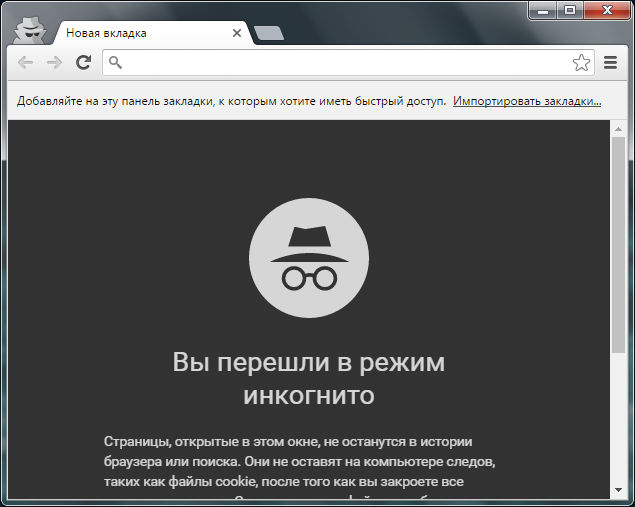
 Отметьте строку «Поиск в Google», щелкнув ее левой кнопкой мыши, а затем нажмите на расположенную ниже кнопку «Использовать по умолчанию».
Отметьте строку «Поиск в Google», щелкнув ее левой кнопкой мыши, а затем нажмите на расположенную ниже кнопку «Использовать по умолчанию».